イントロダクション
このチュートリアルでは、Cloud EPMで動的な予測とインサイトを生成する方法を示します。各項は互いの上に構築され、順番に完了する必要があります。
バックグラウンド
動的な親レベルの予測機能により、ビジネス・ユーザーとFP&Aチームは、親レベルまたは任意のレベルで予測を行い、詳細なデータに依存することなくインサイトを生成できます。動的な予測とインサイトを生成することで、サブカテゴリ・データが欠落または一貫性のない場合に、より正確なデータ分析が可能になります。
予測およびインサイトを上位の集計レベル(親レベル、部門レベルまたは階層内の任意のレベル)で生成して、プランニングおよび予測の精度を向上できます。これにより、親レベルでわかりやすい要約レベルの情報が提供されるため、過剰なサブカテゴリ詳細の必要性が減り、最上位レベルのトレンドに最初に集中できるようになるため分析が簡素化されます。一方、部門はリーフ・レベルのデータにドリルダウンして根本原因を特定し、より深いインサイトを得ることができます。
ノート:
動的予測を生成するには、デフォルトで履歴実績が作業中バージョンおよび実績シナリオから取得されます。履歴実績データが別の場所にある場合は、「アプリケーション設定」ページでそれらの履歴実績のソース・キューブおよびPOVを指定して、予測の生成に正しいデータが使用されるようにする必要があります。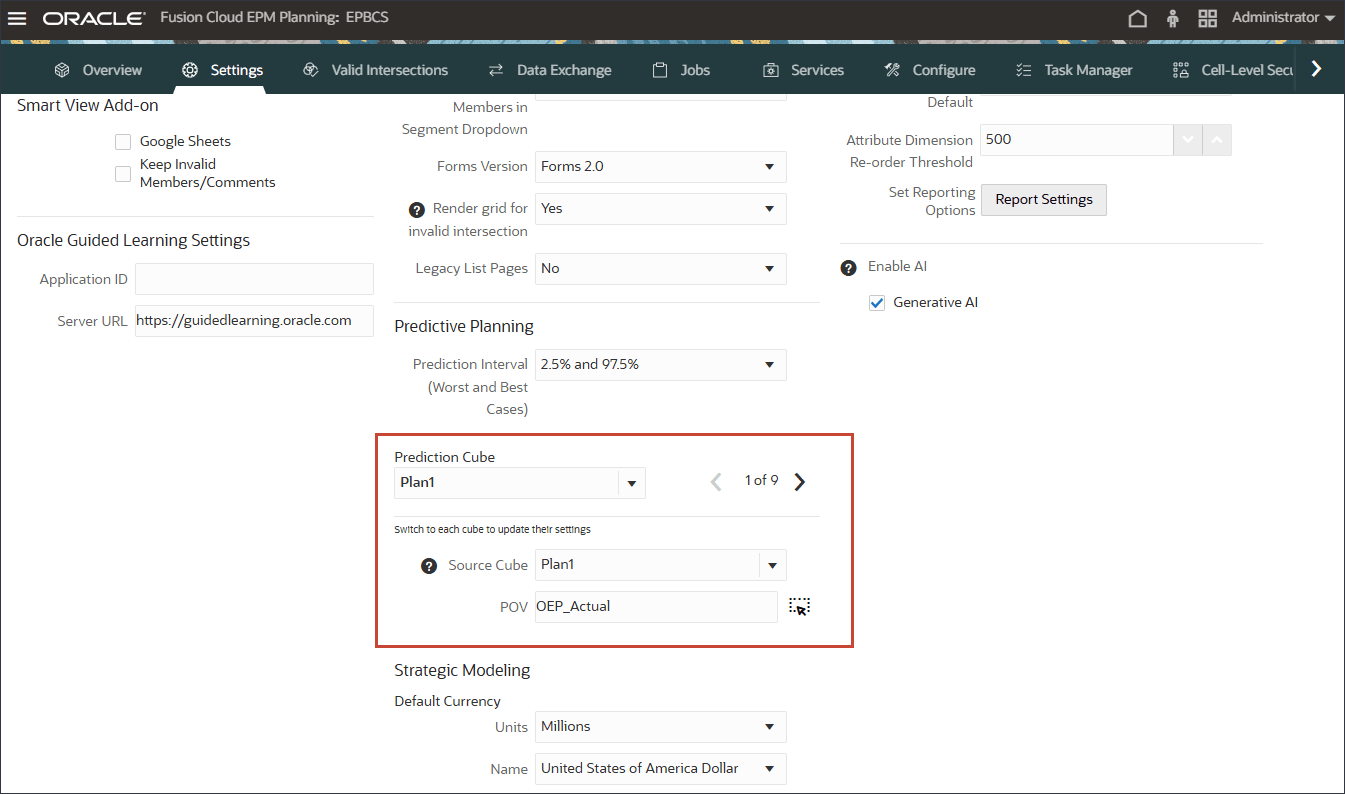
主な利点:
- 意思決定の強化: 戦略計画をサポートし、パフォーマンスの概要を提供します。
- 有効なデータ処理: レベル0のデータが不完全または欠落している場合でも、親レベルで正確な予測を有効にします。
- 分析とレポートの高速化: 過剰な詳細で失われることなく、主要なトレンドを特定します。
- 手作業の削減: 詳細レベルのデータ処理およびモデリングの必要性を最小限に抑えます
- プランニングの合理化: 詳細なデータに潜む前に、高レベルの予測を容易にします。
- 予測精度の向上: 低いレベルの変動による誤解を招く傾向を回避するのに役立ちます。
前提条件
Cloud EPMのハンズオン・チュートリアルでは、Cloud EPM Enterprise Serviceインスタンスにスナップショットをインポートする必要がある場合があります。チュートリアル・スナップショットをインポートする前に、別のCloud EPM Enterprise Serviceインスタンスをリクエストするか、現在のアプリケーションおよびビジネス・プロセスを削除する必要があります。チュートリアル・スナップショットは、既存のアプリケーションまたはビジネス・プロセスにはインポートされません。また、現在作業中のアプリケーションまたはビジネス・プロセスを自動的に置換または復元することもありません。
このチュートリアルを開始する前に、次の作業を行う必要があります。
- サービス管理者にCloud EPM Enterprise Serviceインスタンスへのアクセス権を付与します。インスタンスにビジネス・プロセスを作成しないでください。
- このスナップショットをPlanningビジネス・プロセスにアップロードおよびインポートします。
- この割当てスクリプト・ファイルをローカル・フォルダにダウンロードします。
- この親レベルの予測ファイルをローカル・フォルダにダウンロードします。
ノート:
スナップショットのインポート中に移行エラーが発生した場合は、HSS-Shared Servicesコンポーネントを除く移行、およびコア・コンポーネントのセキュリティ・アーティファクトとユーザー・プリファレンス・アーティファクトを再実行します。スナップショットのアップロードおよびインポートの詳細は、Oracle Enterprise Performance Management Cloud移行の管理のドキュメントを参照してください。アプリケーションを準備する
このチュートリアルのステップを実行する前に、アプリケーションを準備する必要があります。このセクションでは、財務アナリスト・グループを作成し、それを財務ナビゲーション・フローに割り当てます。ユーザー変数のメンバーも選択します。
財務アナリスト・グループの作成
- ホーム・ページで、「ツール」、「アクセス制御」の順にクリックします。
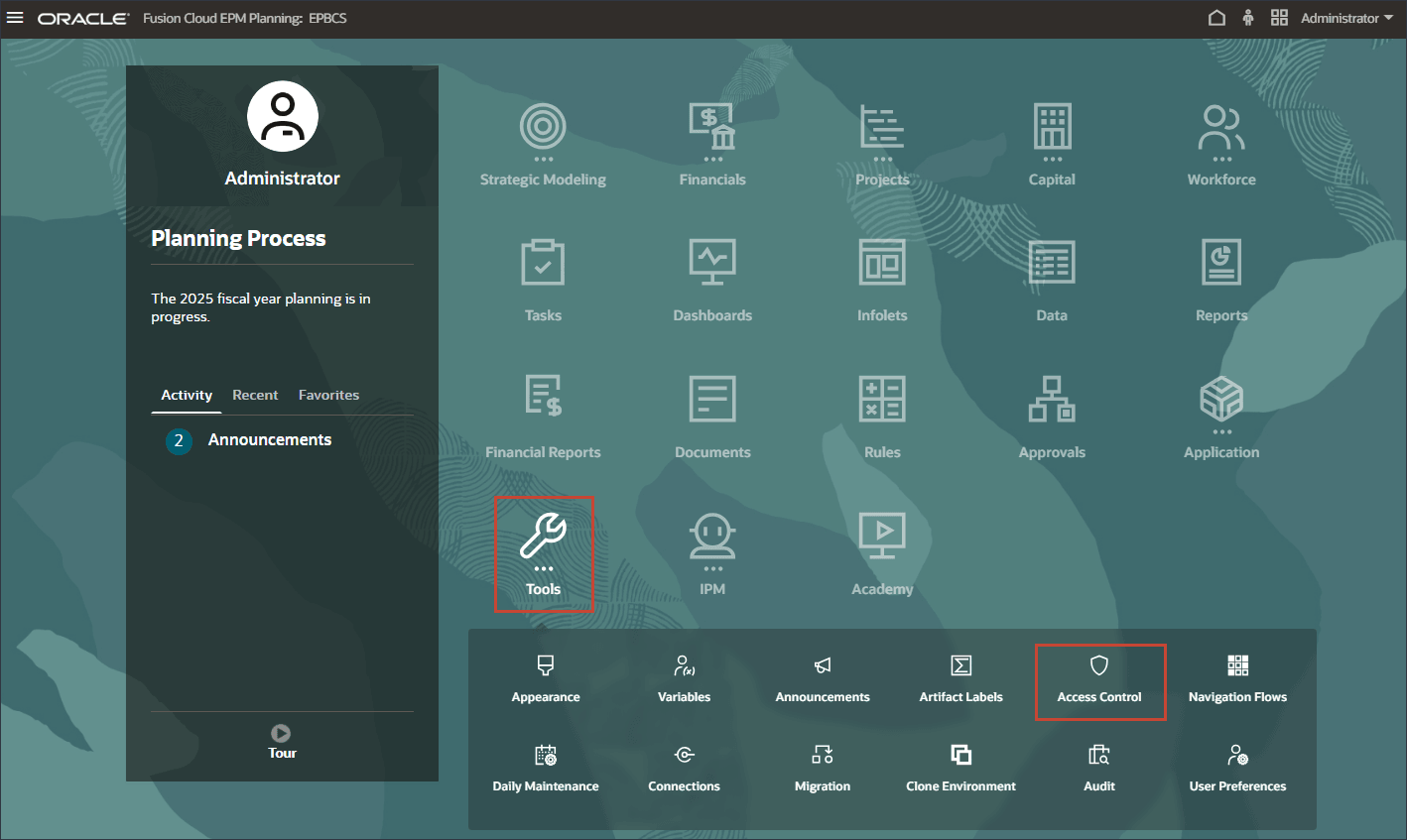
- 「グループの管理」で、「作成」をクリックします。
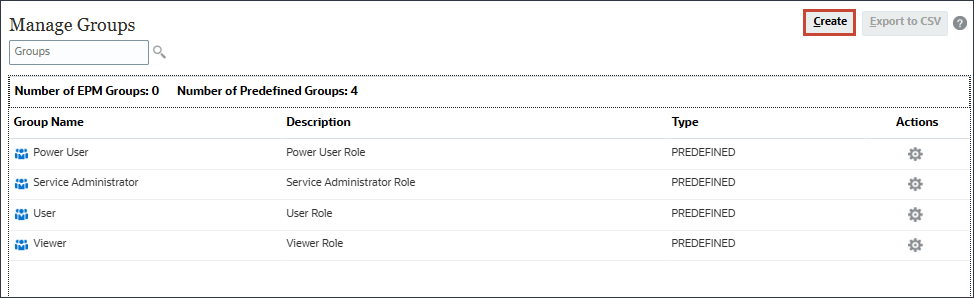
- 「グループの作成」で、「名前」にFinancial Analystと入力します。
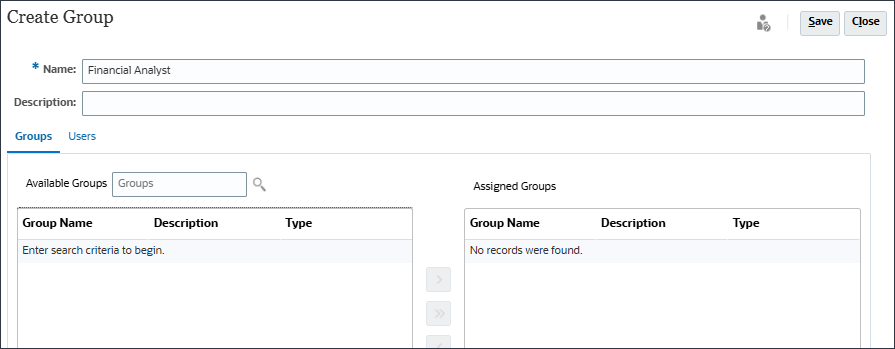
- 「グループ」が選択された状態で、「使用可能なグループ」の横にある
 (検索)をクリックします。
(検索)をクリックします。
使用可能なグループがリストされます。
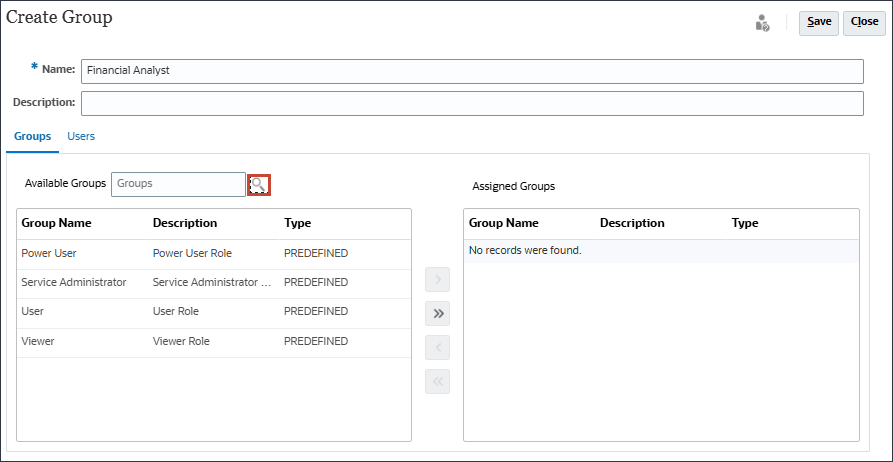
- 事前定義済ロールを選択し、
 (移動)をクリックします。
(移動)をクリックします。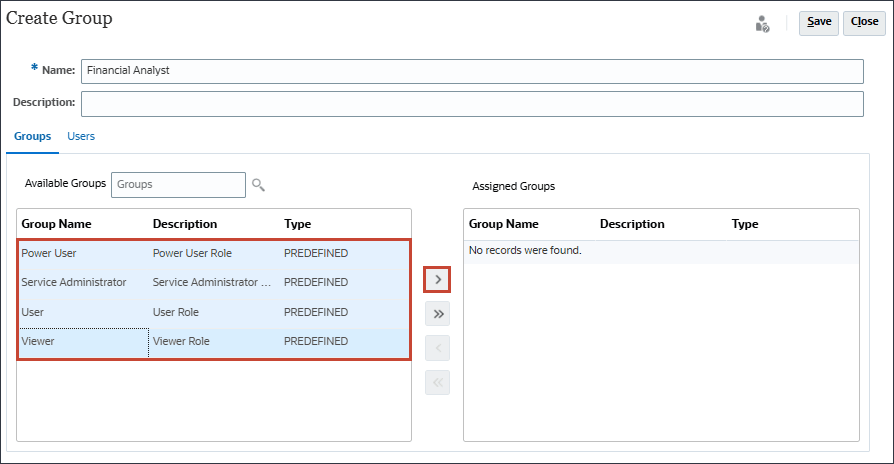
ヒント :
複数の項目を同時に選択するには、[Ctrl]キーを使用します。Ctrlキーを押したまま、リスト内の各項目をクリックして選択します。 - 「保存」をクリックします。
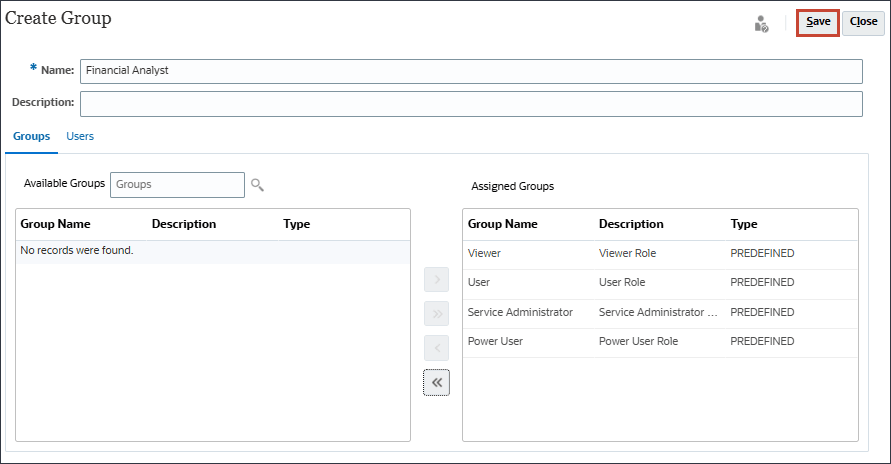
- 情報メッセージから、「OK」をクリックします。
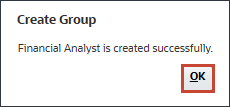
- 財務アナリストがグループの管理にリストされていることを確認します。
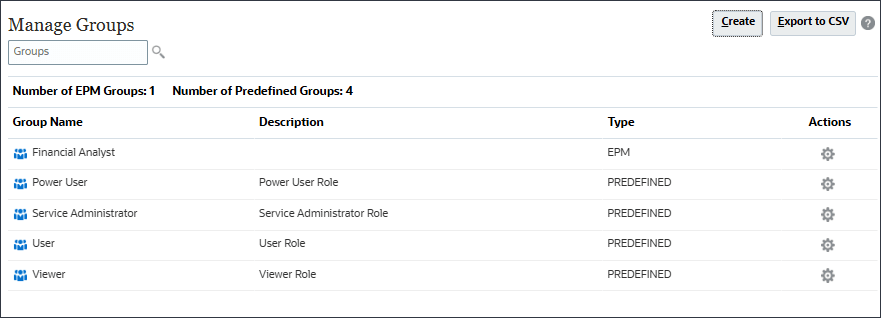
![[Home]](images/icon-home.png) (ホーム)をクリックして、ホーム・ページに戻ります。
(ホーム)をクリックして、ホーム・ページに戻ります。
- ホーム・ページで「ツール」をクリックし、「ナビゲーション・フロー」をクリックします。
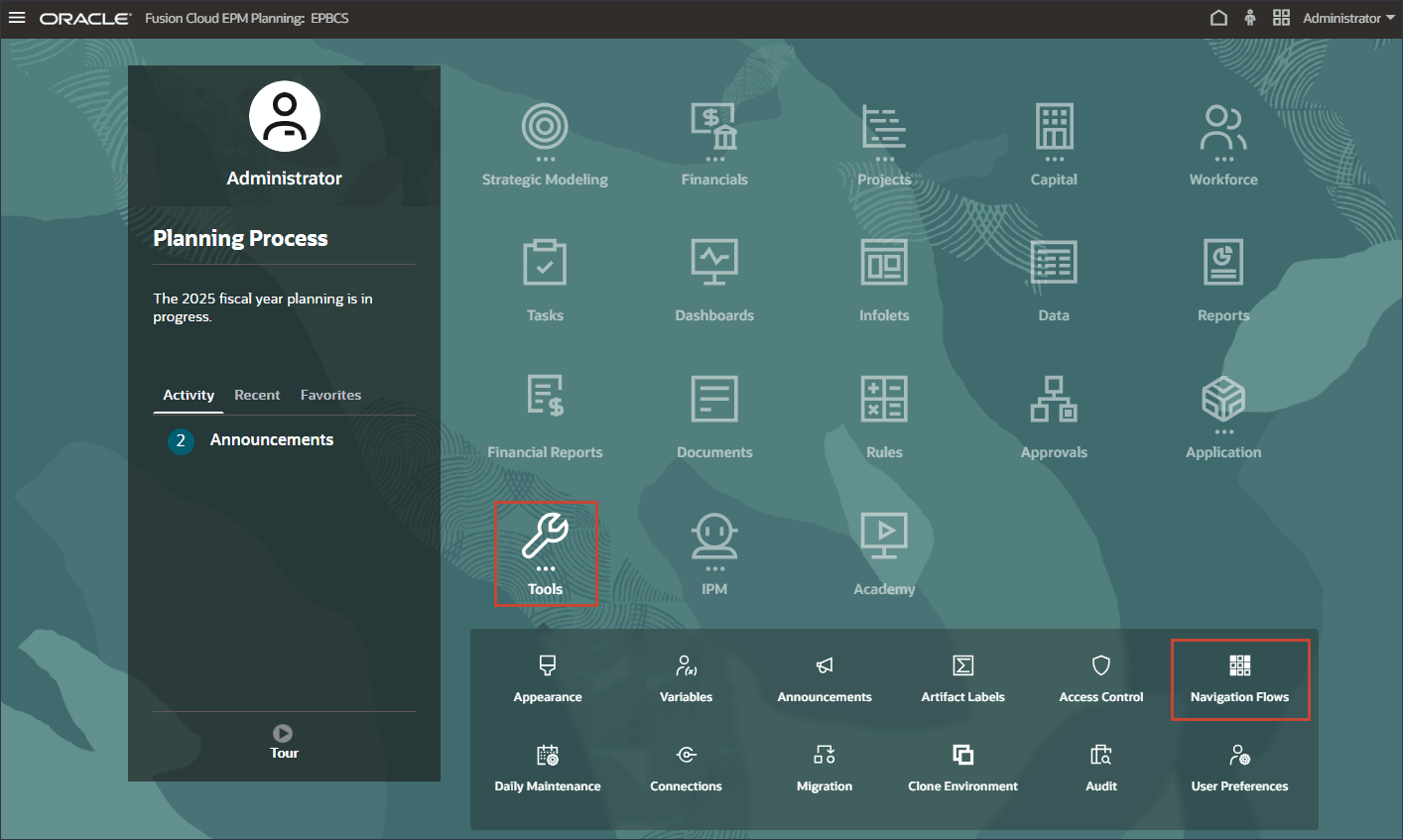
- ナビゲーション・フローで、「財務」が「非アクティブ」に設定されていることを確認し、「財務」をクリックします。
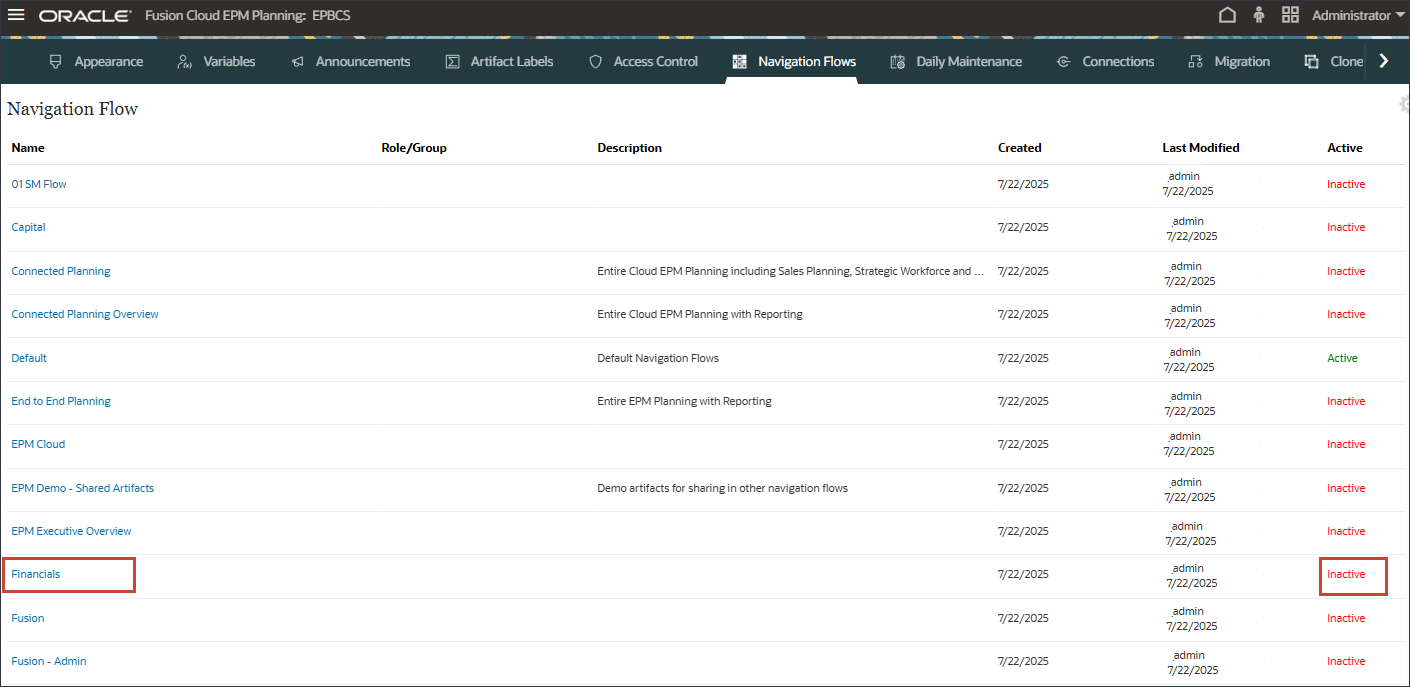
- 「財務」で、「割当先」に「財務アナリスト」と入力し、「保存してクローズ」をクリックします。
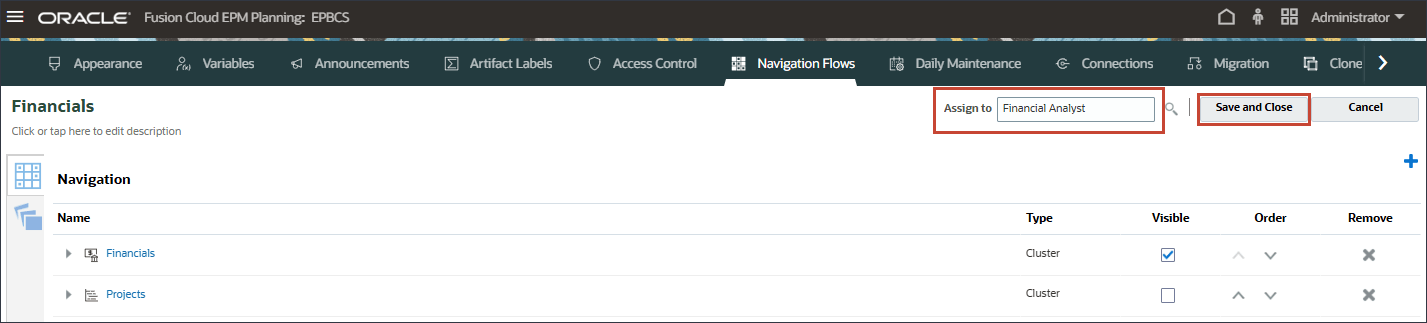
- 「財務」で、「非アクティブ」をクリックして「財務」ナビゲーション・フローをアクティブ化します。
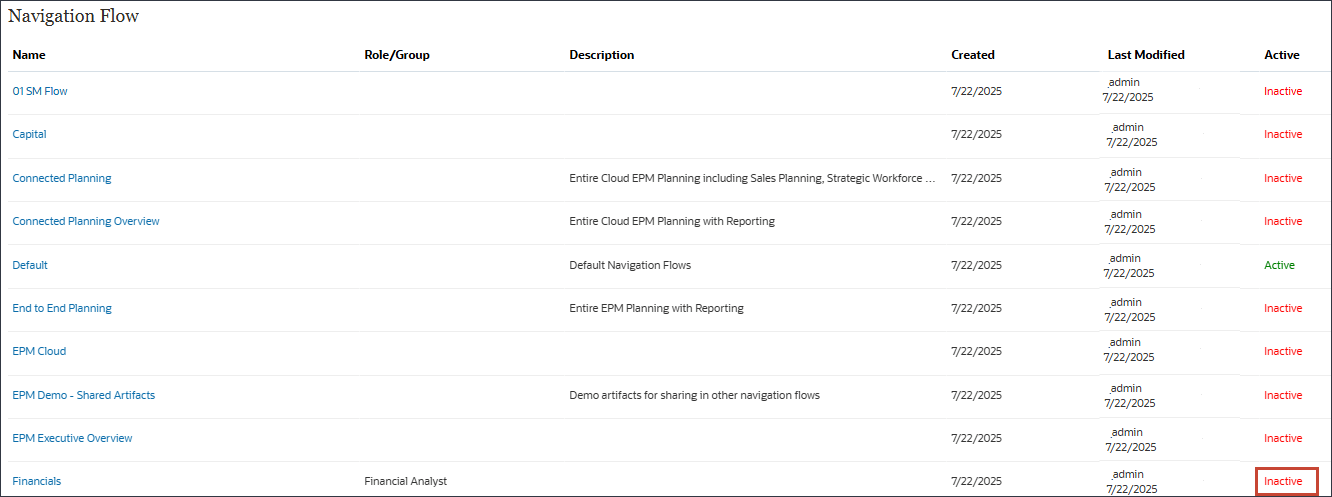
![[Home]](images/icon-home.png) (ホーム)をクリックして、ホーム・ページに戻ります。
(ホーム)をクリックして、ホーム・ページに戻ります。
財務アナリスト・グループの財務ナビゲーション・フローへの割当。
財務アナリスト・グループを財務ナビゲーション・フローに割り当てて、関連する財務タスク、データおよびレポートに直接アクセスできるようにすることでユーザー・エクスペリエンスを合理化し、効率性と生産性を向上させます。
ユーザー変数の選択
ユーザー変数を選択し、関連するデータを迅速にフィルタリングしてアクセスできるようにすることで、ユーザー・エクスペリエンスをパーソナライズおよび合理化し、ワークフローの効率性と精度を向上させます。
- ホーム・ページで、「ツール」をクリックし、「ユーザー・プリファレンス」をクリックします。
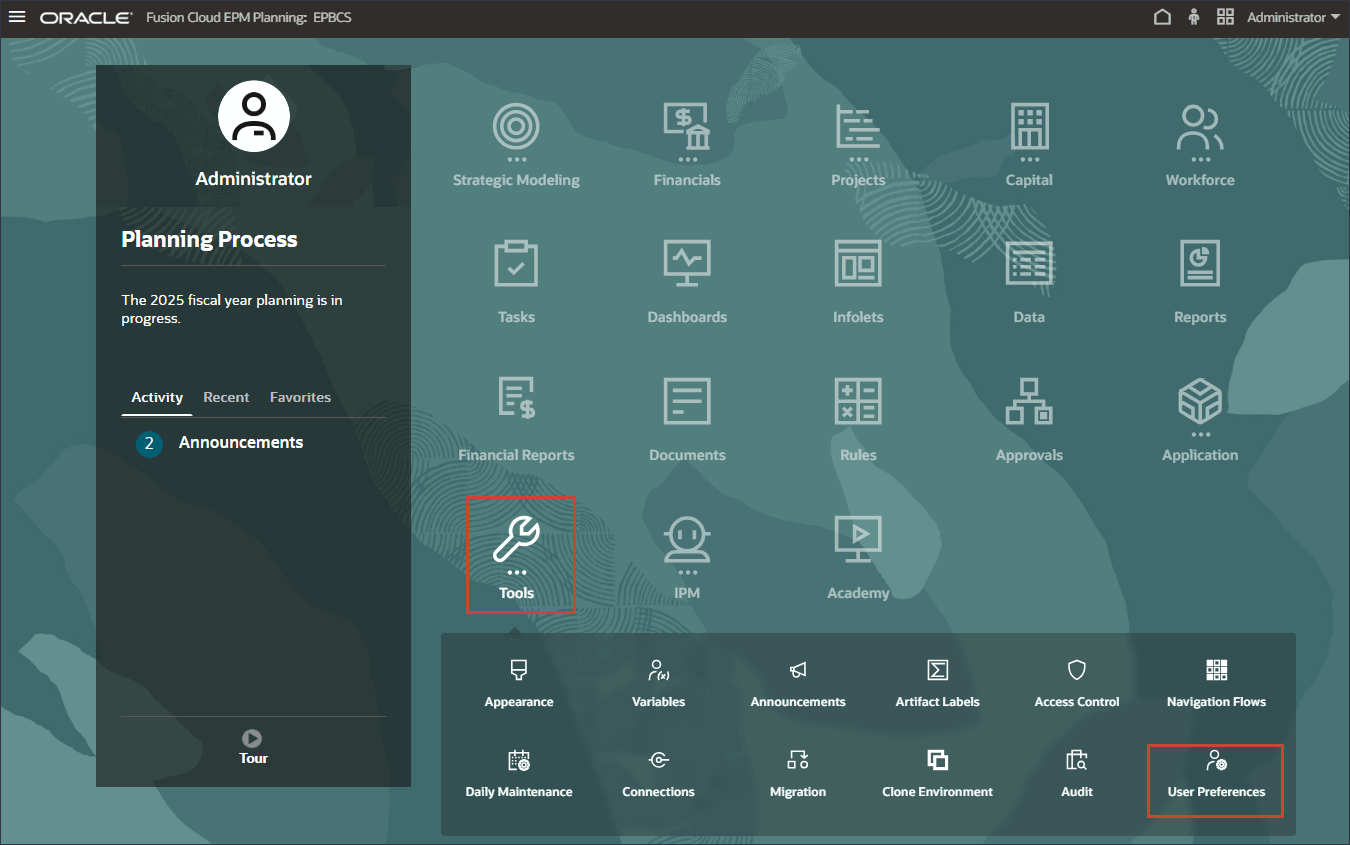
- 「ユーザー変数」をクリックします。
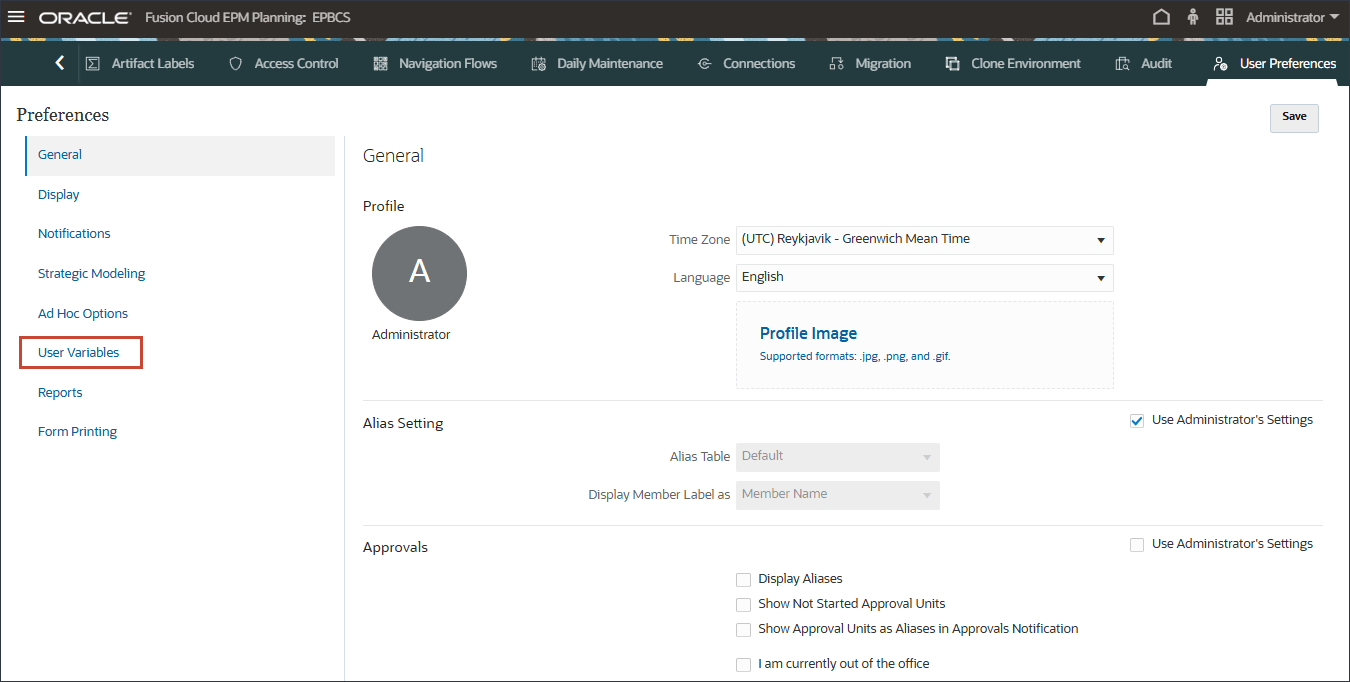
- ユーザー変数の場合は、次を入力または選択し、「保存」をクリックします。
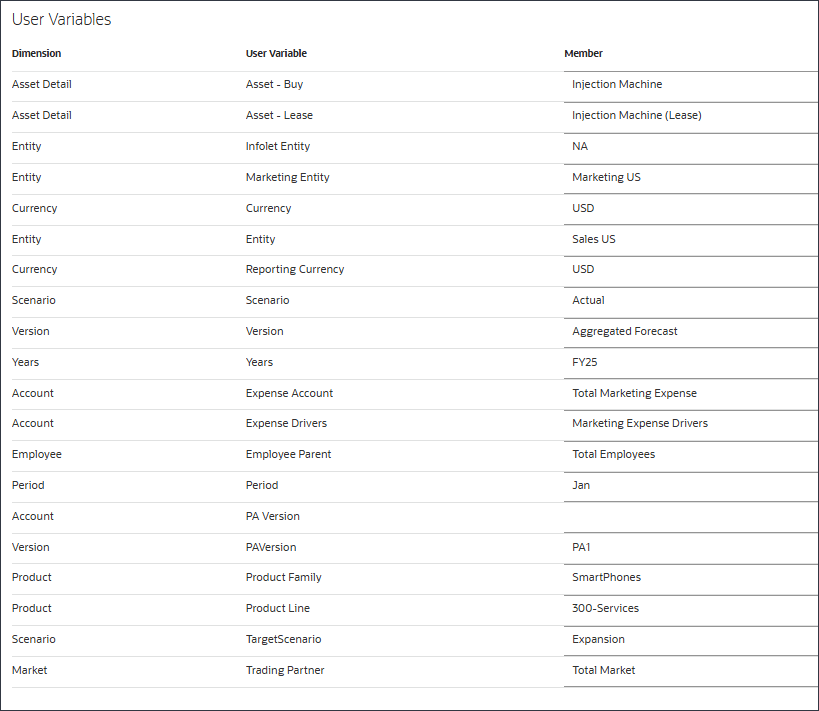
![[Home]](images/icon-home.png) (ホーム)をクリックして、ホーム・ページに戻ります。
(ホーム)をクリックして、ホーム・ページに戻ります。
動的予測を生成するための前提条件- UDA有効化
動的予測では、ユーザー定義属性(UDA)は、分類またはフィルタリングのためにメタデータ・メンバーに割り当てられるカスタム・ラベルです。HSP_DYN_PREDICTは、動的予測が有効になっているメンバーに自動的に割り当てられる、システム生成のUDAです。
ユーザーが動的な親レベルの予測を生成できるように、前提条件の構成を完了する必要があります。UDA 'HSP_DYN_PREDICT'は、予測値の格納に使用されるシナリオ/バージョン/プラン要素または類似のディメンションに関連付けます。このUDAに関連付けられたメンバーには、集計値ではなく予測値が表示されます。このチュートリアルでは、必要な前提条件の構成はPredictバージョン用です。このディメンション・メンバー・レベルでは、ユーザーが動的な親レベルの予測を生成できます。これを有効にするには、親レベルのメンバーの動的作成を許可し、正確な予測に必要なプレースホルダが配置されるようにシステムを設定します。
- ホーム・ページで、
 (デフォルト)をクリックし、ナビゲーション・フローで「財務」を選択します。
(デフォルト)をクリックし、ナビゲーション・フローで「財務」を選択します。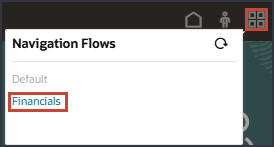
「Financials」ナビゲーション・フローとともにホーム・ページが表示されます。
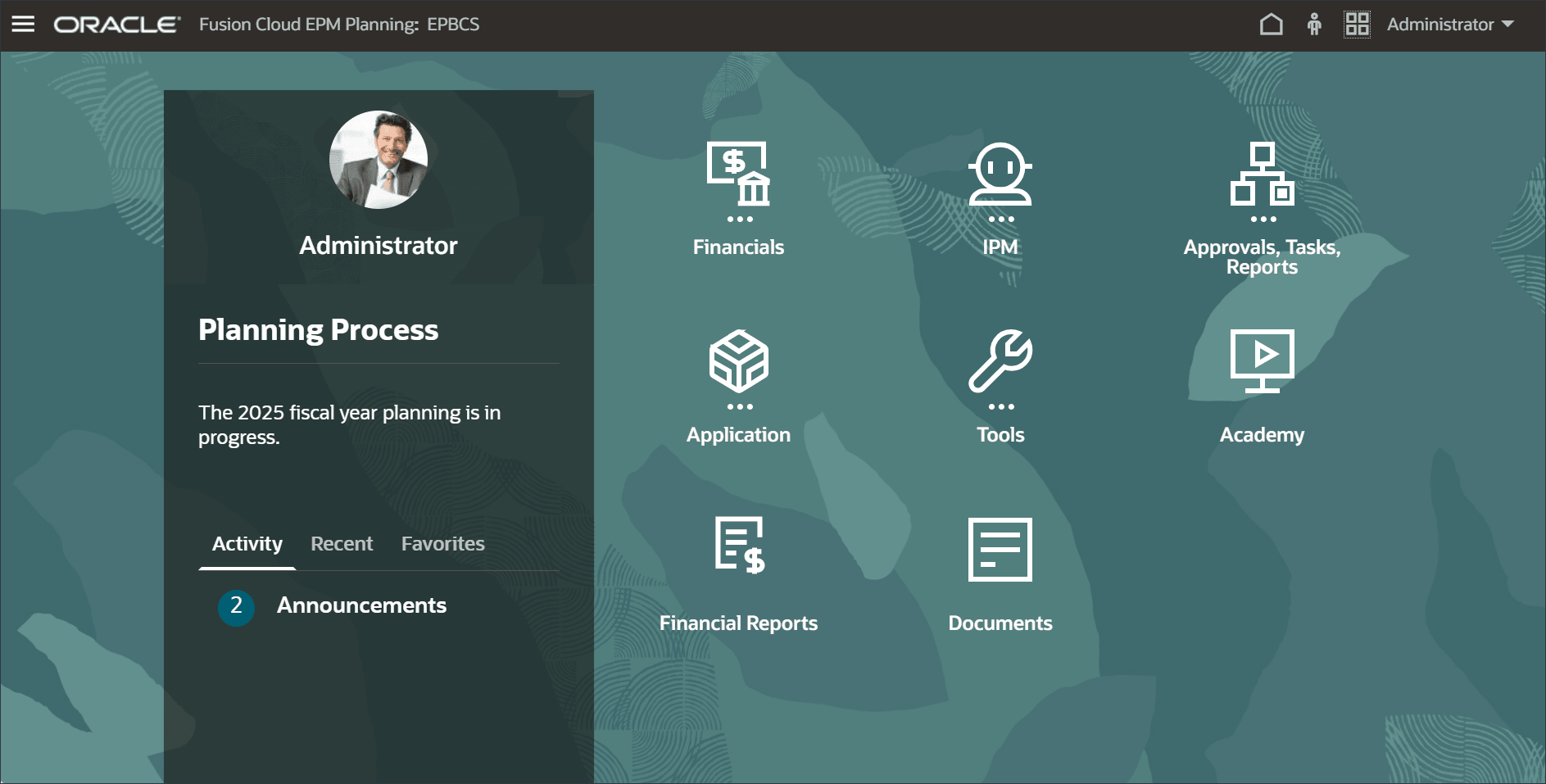
- ホームページで、「アプリケーション」、「概要」の順に選択します。
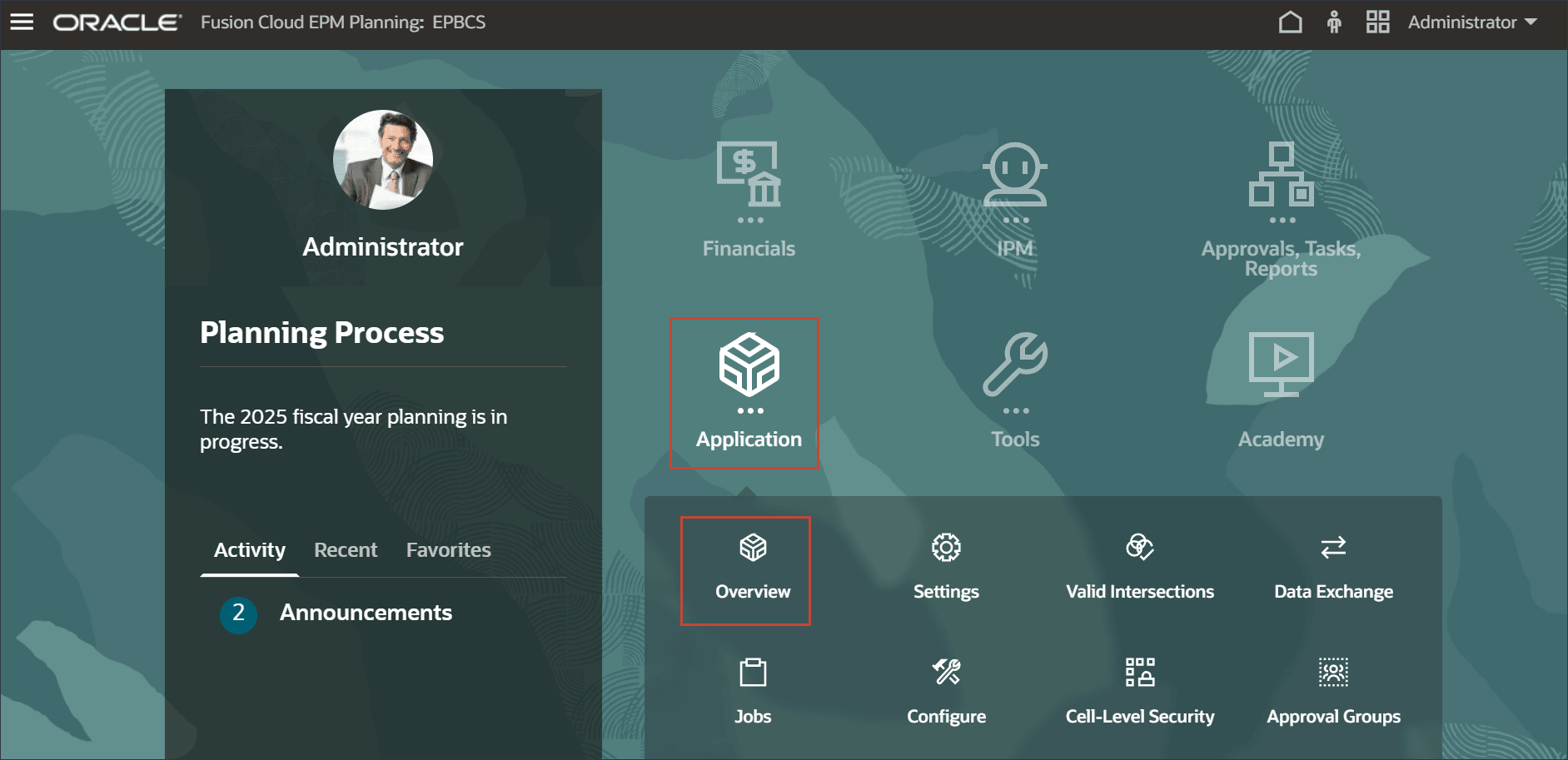
- 「ディメンション」タブをクリックします。

- 「キューブ」で、OEP_FSを選択します。
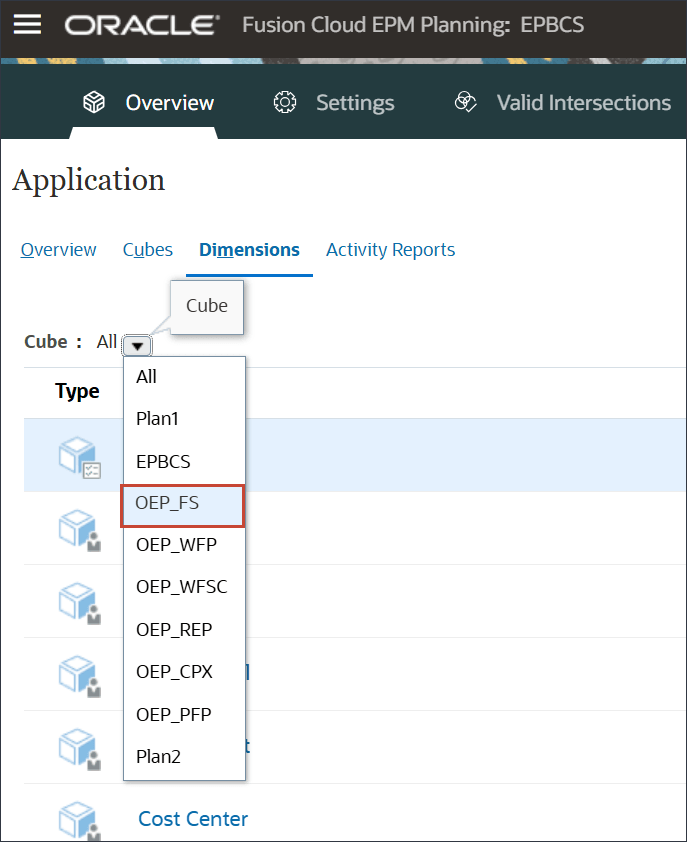
- 「バージョン」をクリックします。
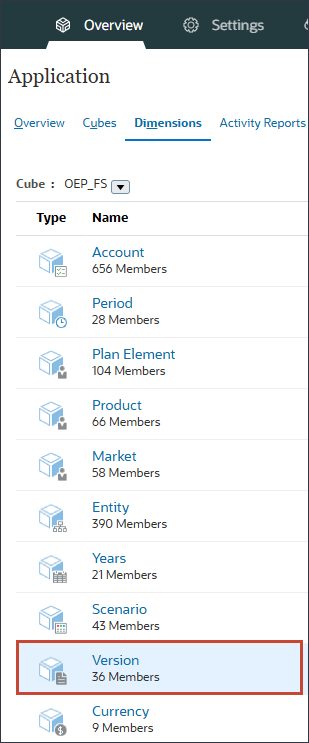
- 任意の列を右クリックします
「列の選択」ダイアログが表示されます。
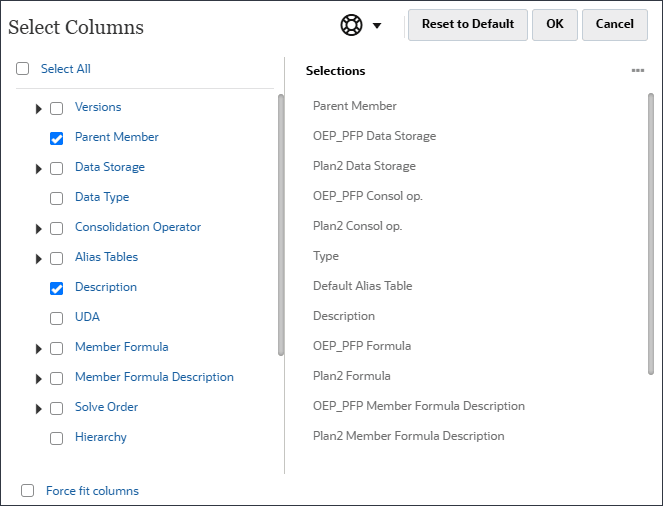
- 「UDA」を選択し、「OK」をクリックします。
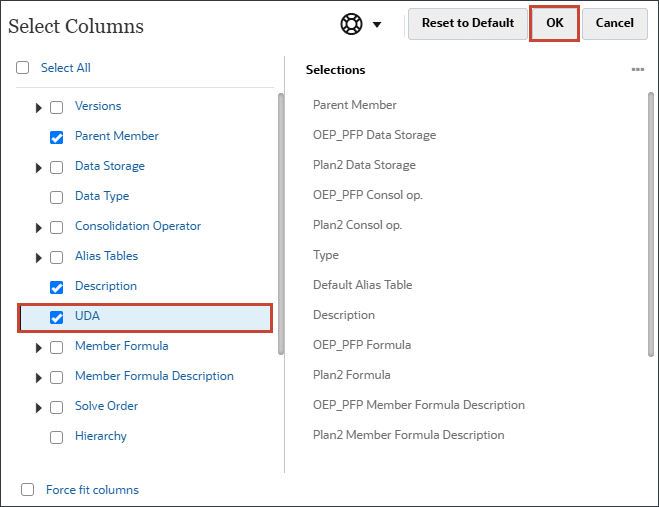
右側にUDA列が追加されます。
- 「バージョン」、OEP_Versionsを展開し、「予測」バージョンで「UDA」列を見つけます。
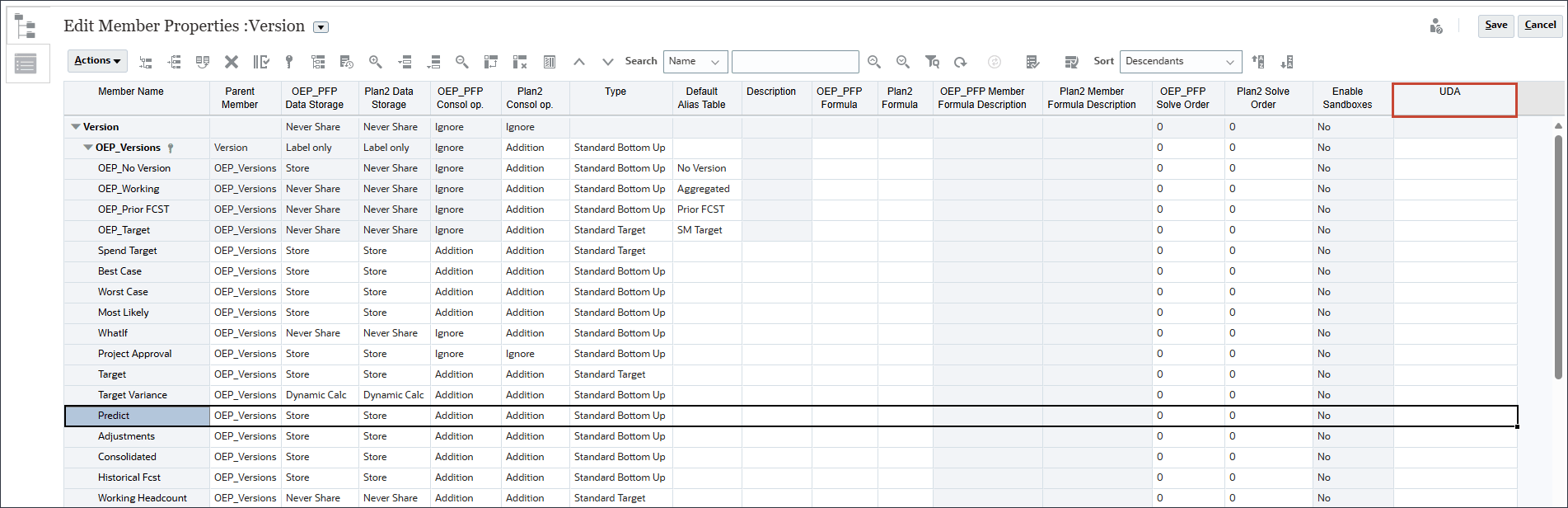
- 「予測」バージョンの場合、UDAでHSP_DYN_PREDICTを選択し、
![[移動]アイコン](images/icon-Move.png) (移動)をクリックしてUDAをPredictバージョンに割り当て、「OK」をクリックします。
(移動)をクリックしてUDAをPredictバージョンに割り当て、「OK」をクリックします。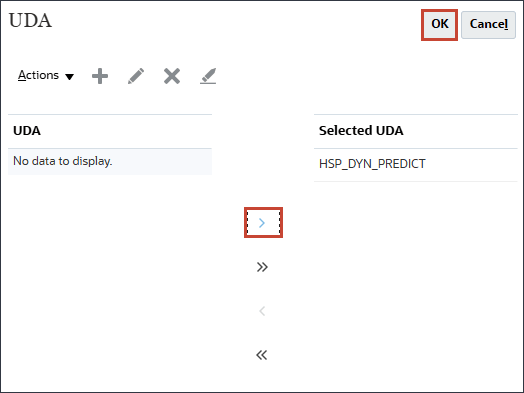
- 「保存」をクリックします。
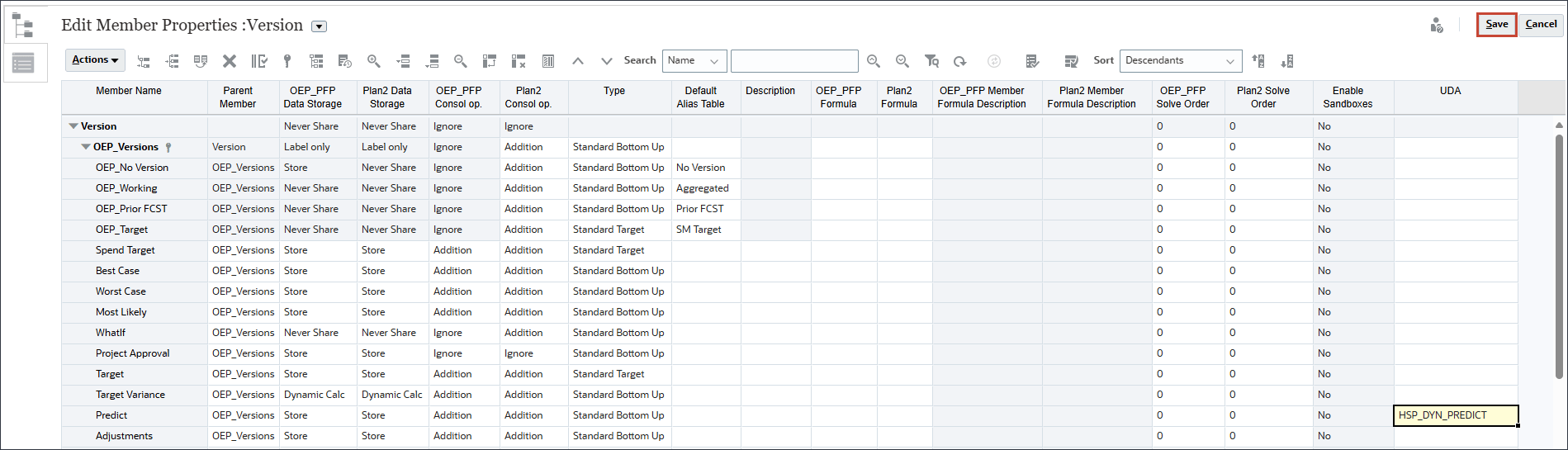
 (RefreshDB)をクリックします。
(RefreshDB)をクリックします。- 「データベースのリフレッシュ」をクリックします。
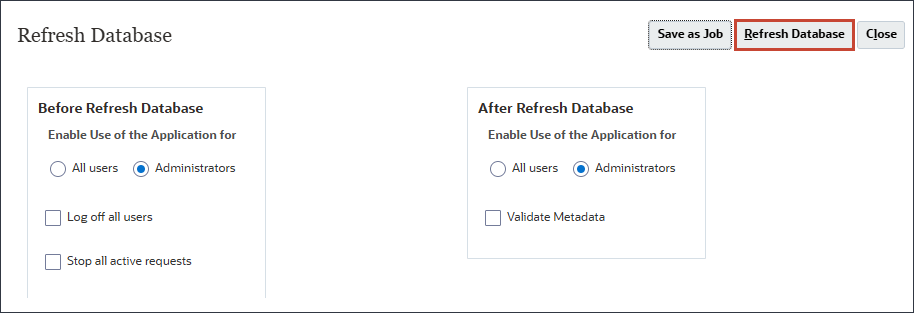
- 「リフレッシュ」をクリックします。
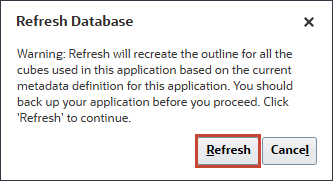
無視できる警告メッセージがいくつかあります。
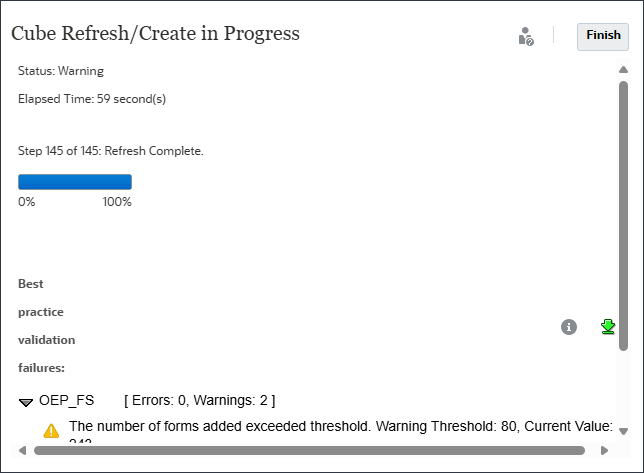
- キューブ・リフレッシュ・メッセージで、「終了」をクリックします。
- 「閉じる」をクリックします。
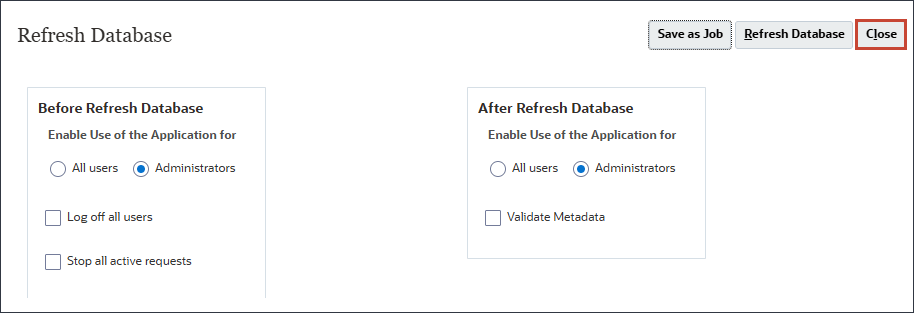
- 「取消」をクリックします。
 (ホーム)をクリックします。
(ホーム)をクリックします。
勘定科目ディメンションの親メンバーのレビュー
親レベルのOpexアカウントを予測します。この項では、営業費用の勘定科目体系をレビューし、Opexの詳細を確認します。ロールアップおよび階層が組織の財務構造を正しく反映していることを確認して、勘定科目ディメンションの親メンバーをレビューし、正確なデータ集計およびレポートを作成します。
- ホーム・ページで、「財務」→「経費」をクリックします。
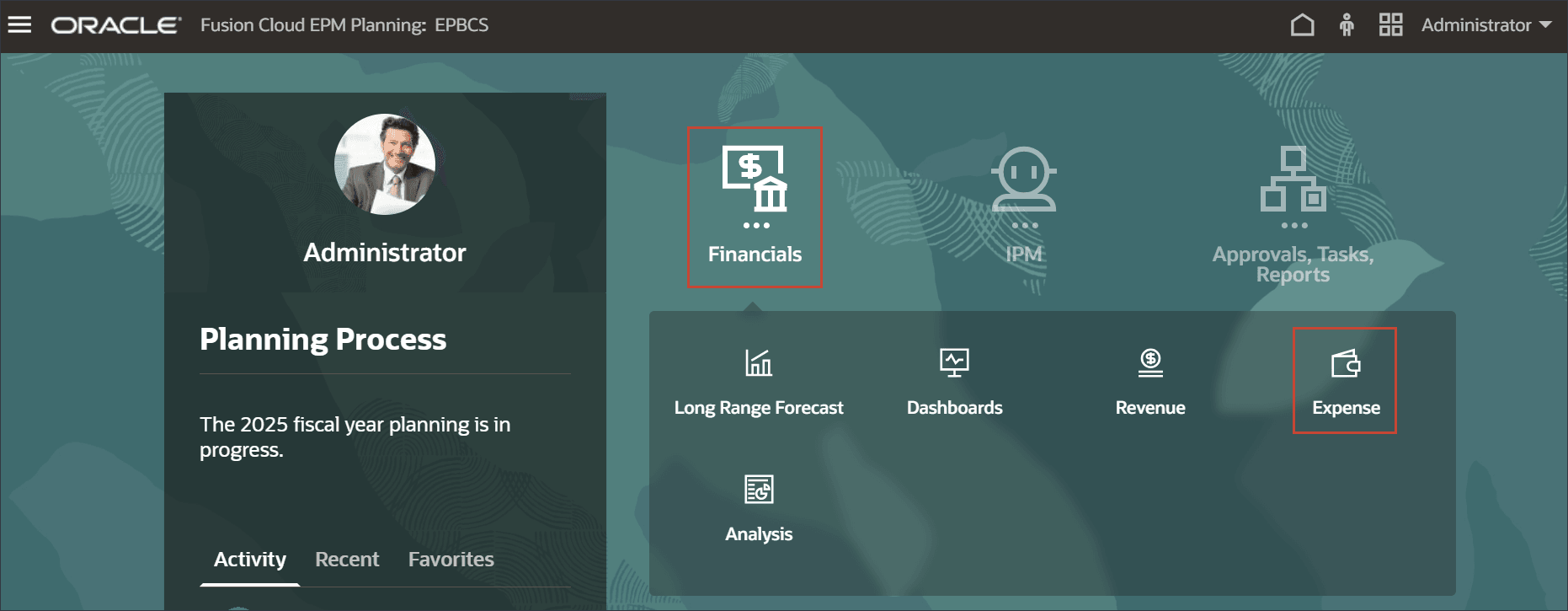
- 2番目の垂直タブを選択し、
 (親レベルのOpex計画)をクリックします。
(親レベルのOpex計画)をクリックします。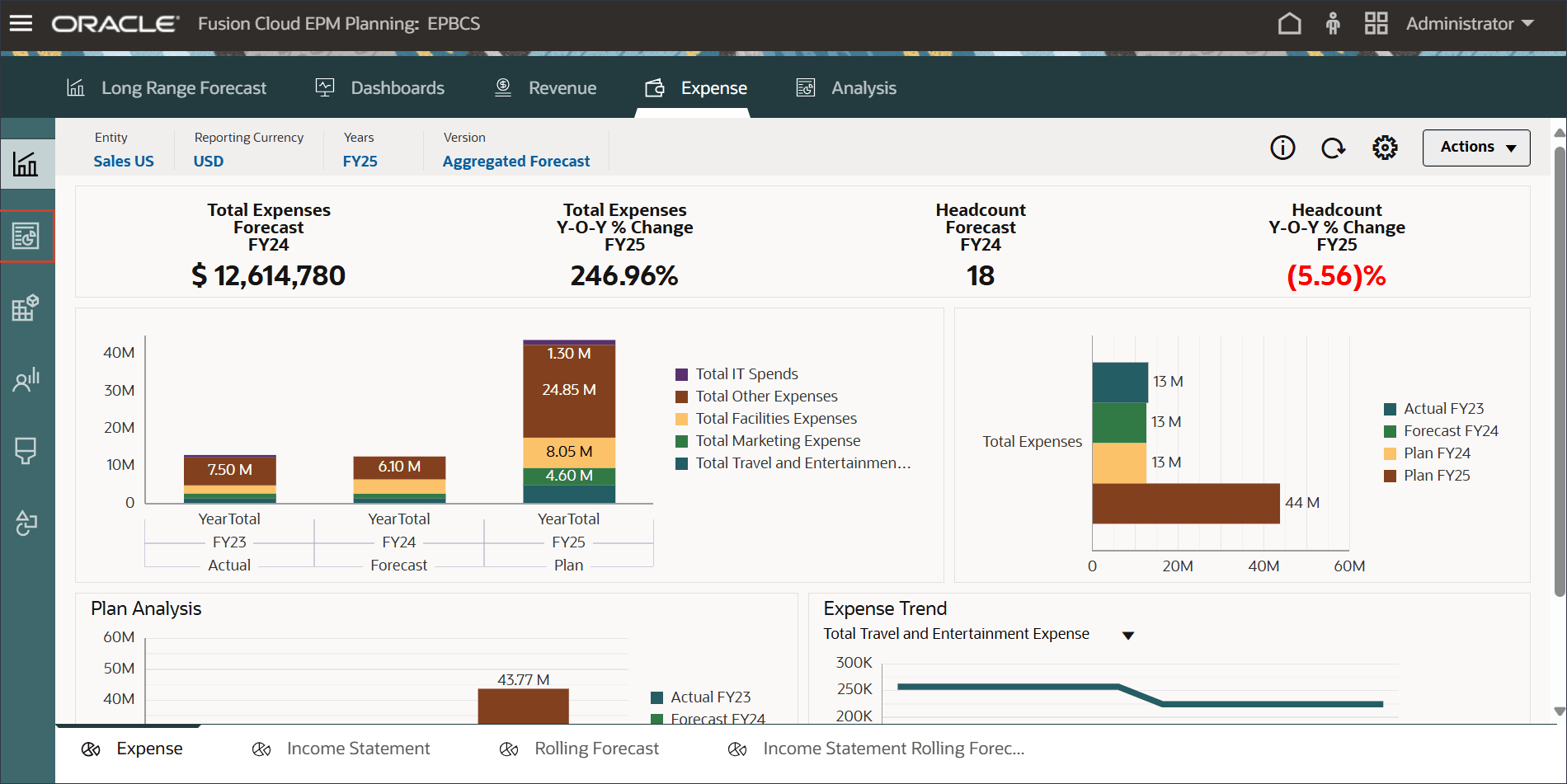
- 「Opex Details」タブで、過去2年間の履歴実績データ(FY23およびFY24)と、来年の予算(FY25)を確認します。
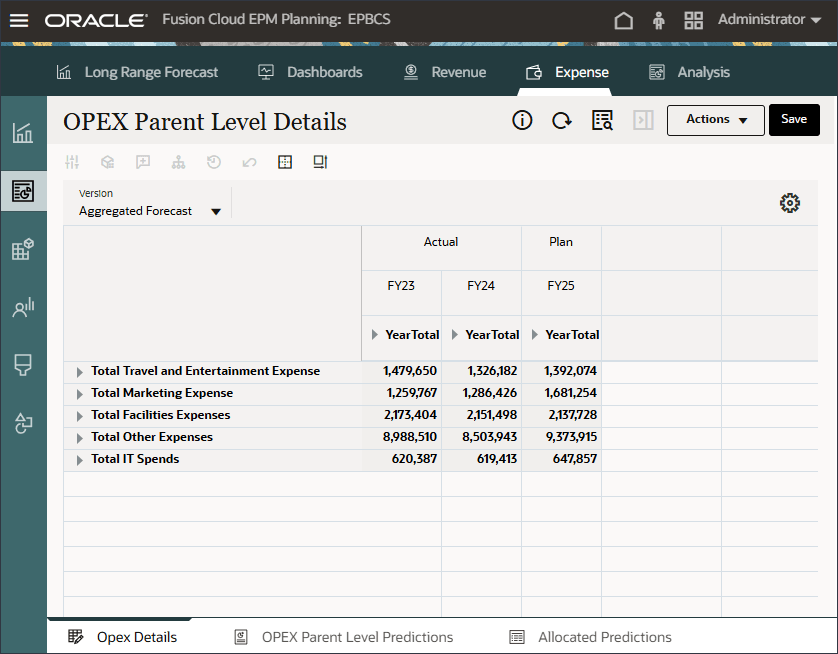
このデータは、ドライバベース、トレンドベース、ゼロベースのメソッドなどの従来の方法を使用して準備されています。
- 行で、動的費用勘定メンバーを展開してレベル0のopex勘定科目をレビューできます。行で、「出張および交際費合計」、「マーケティング経費合計」および「施設経費合計」を展開します。
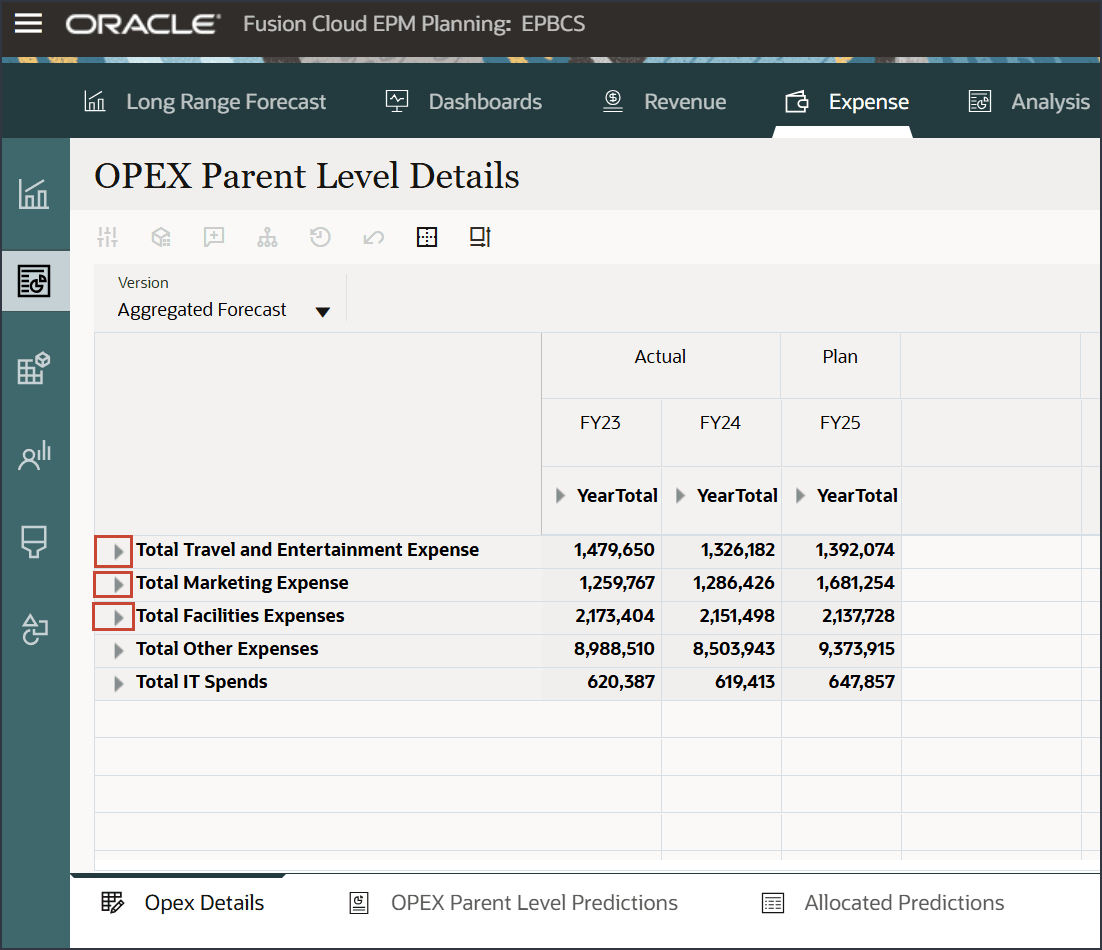
- 期間ディメンションを展開して、実績およびプラン・データの月次詳細をレビューすることもできます。FY23およびFY25の列で、YearTotalおよびQ1を展開します。
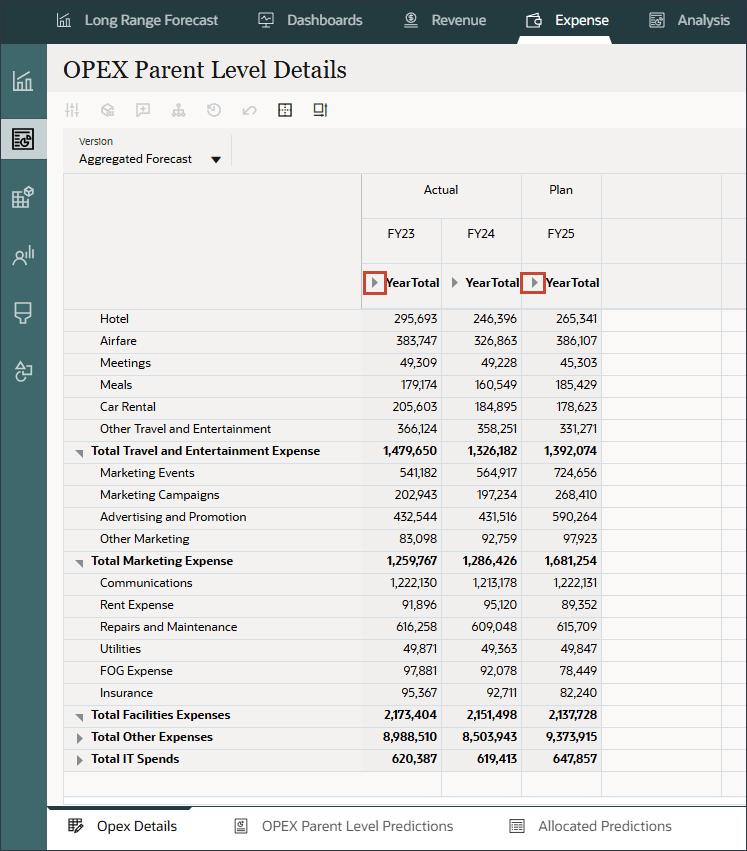
レベル0のOpexアカウントや月次詳細など、詳細なレベルのデータをレビューできます。
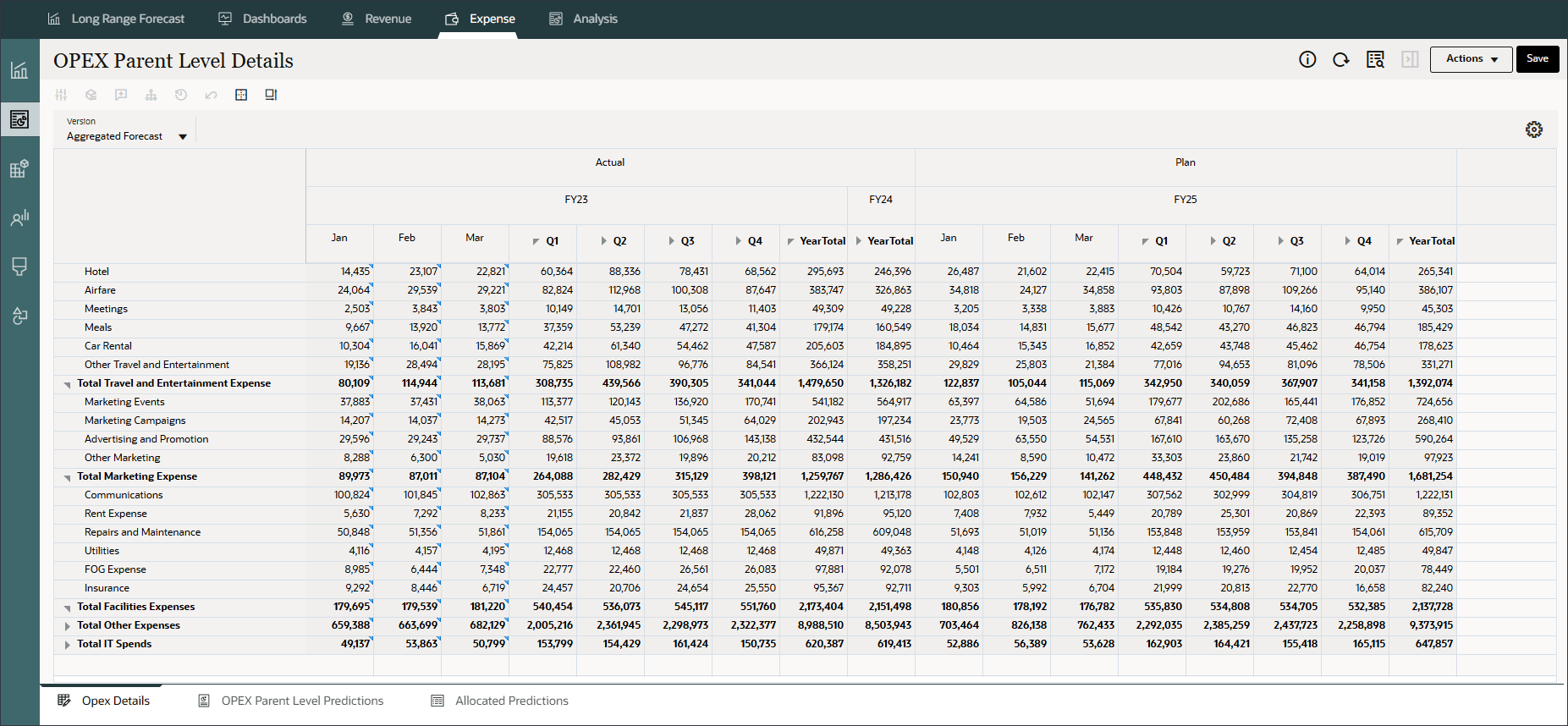
動的計算の親レベル予測の実行
親レベル予測フォームのレビュー
この項では、親レベルの予測を生成する前に、集計済予測をレビューします。
- 2番目の水平タブ「OPEX親レベルの予測」にナビゲートします。「OPEX親レベルの予測」タブをクリックします。
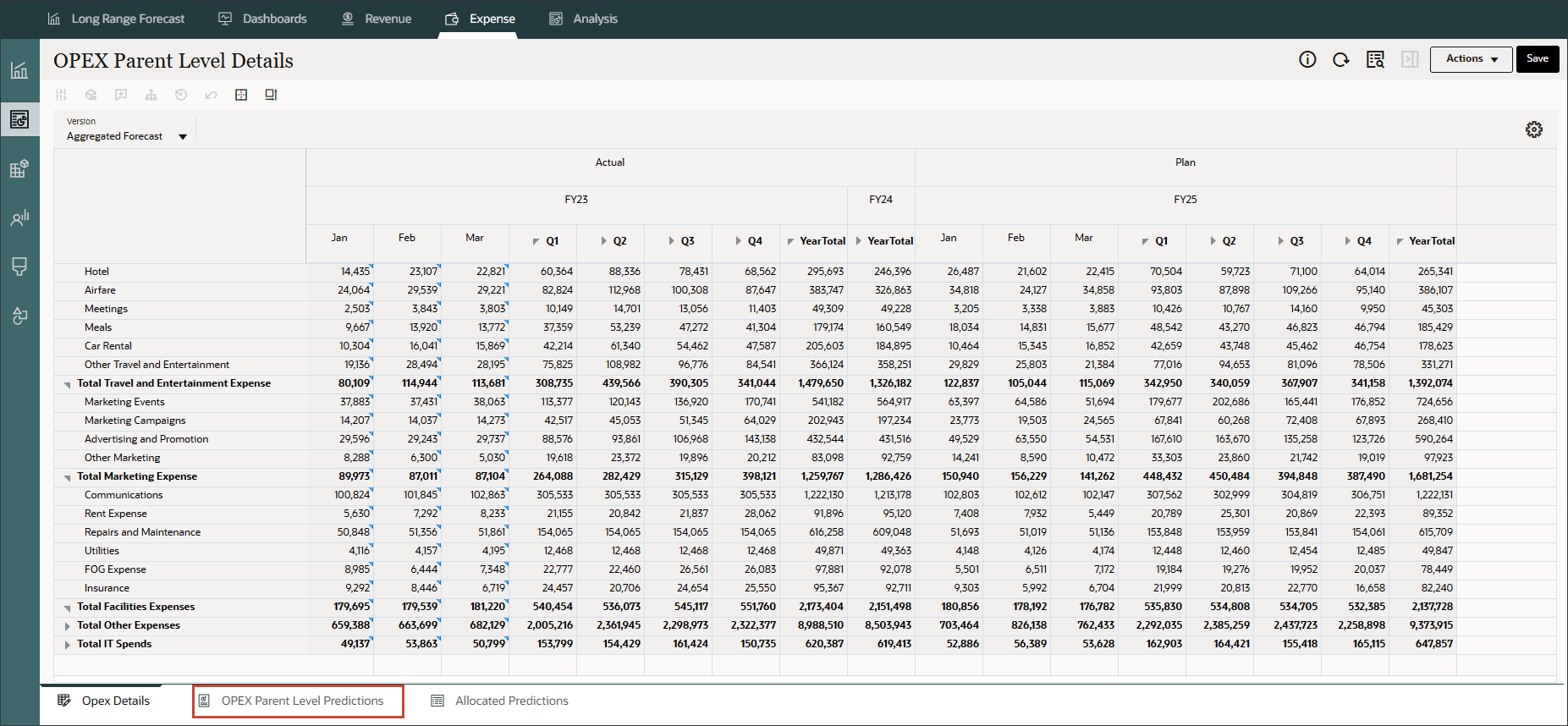
- 「集計予測」と「予測」の2つのバージョンがあることに注意してください。
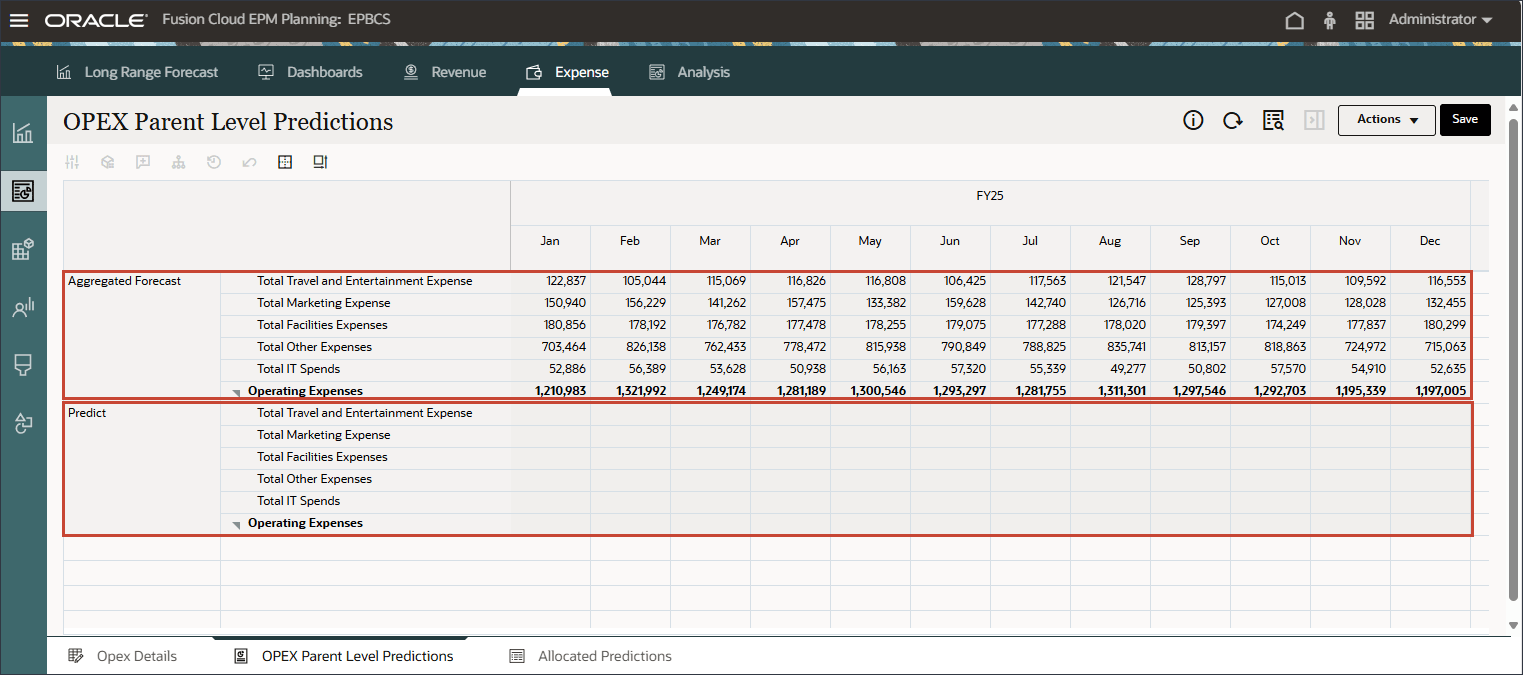
集計済予測バージョンには、Opex階層のレベル0メンバーから集計された数値が含まれます。Predictバージョンにはデータがありません。
動的親レベル予測の有効化
この項では、「OPEX親レベルの予測」フォームを変更して、親レベルの予測を有効にします。
- 「OPEX親レベルの予測」フォームで、「アクション」をクリックし、「編集」を選択して、フォームをデザイナ・モードで開きます。
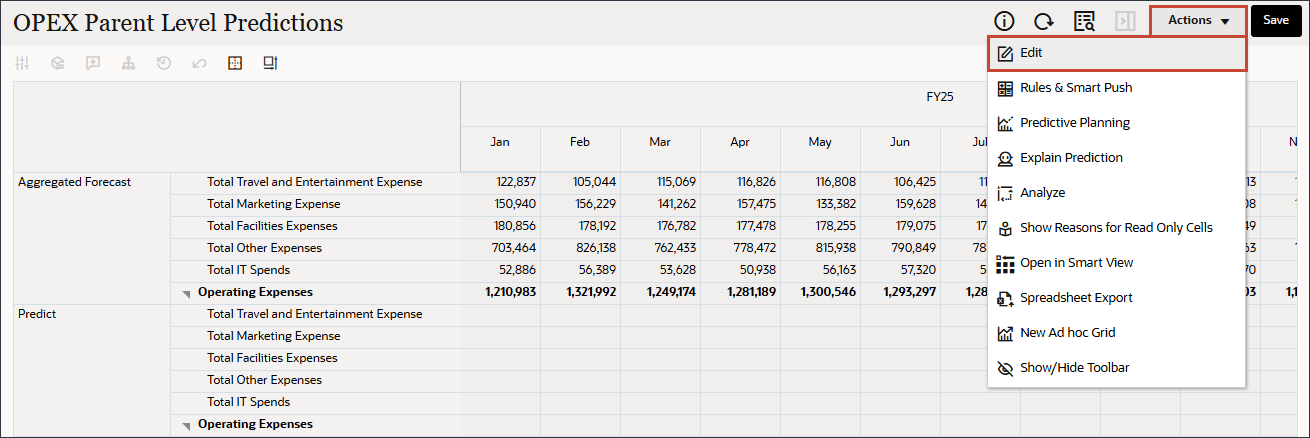
- 「レイアウト」タブの右側で、「予測オプション」を選択します。
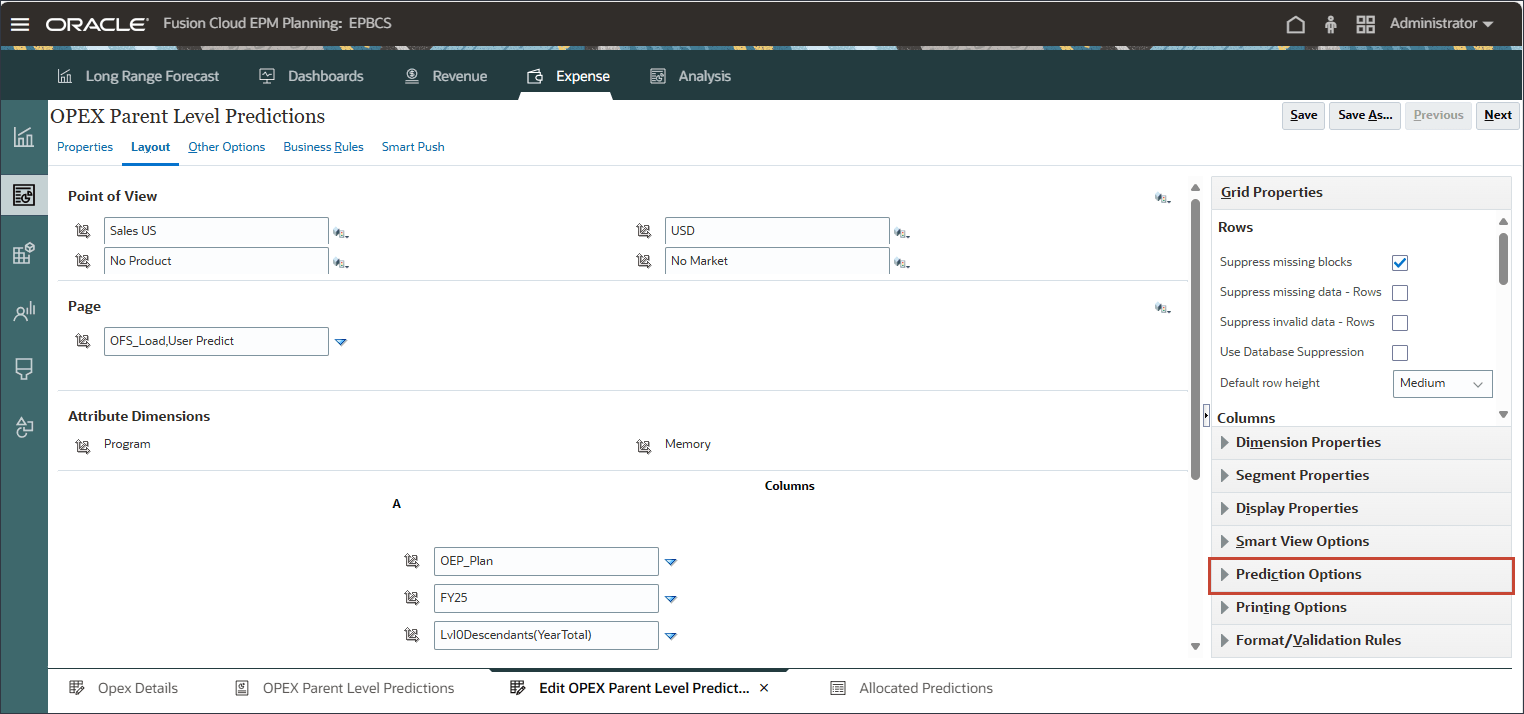
- 「予測オプション」で、「動的計算の予測」を選択します。
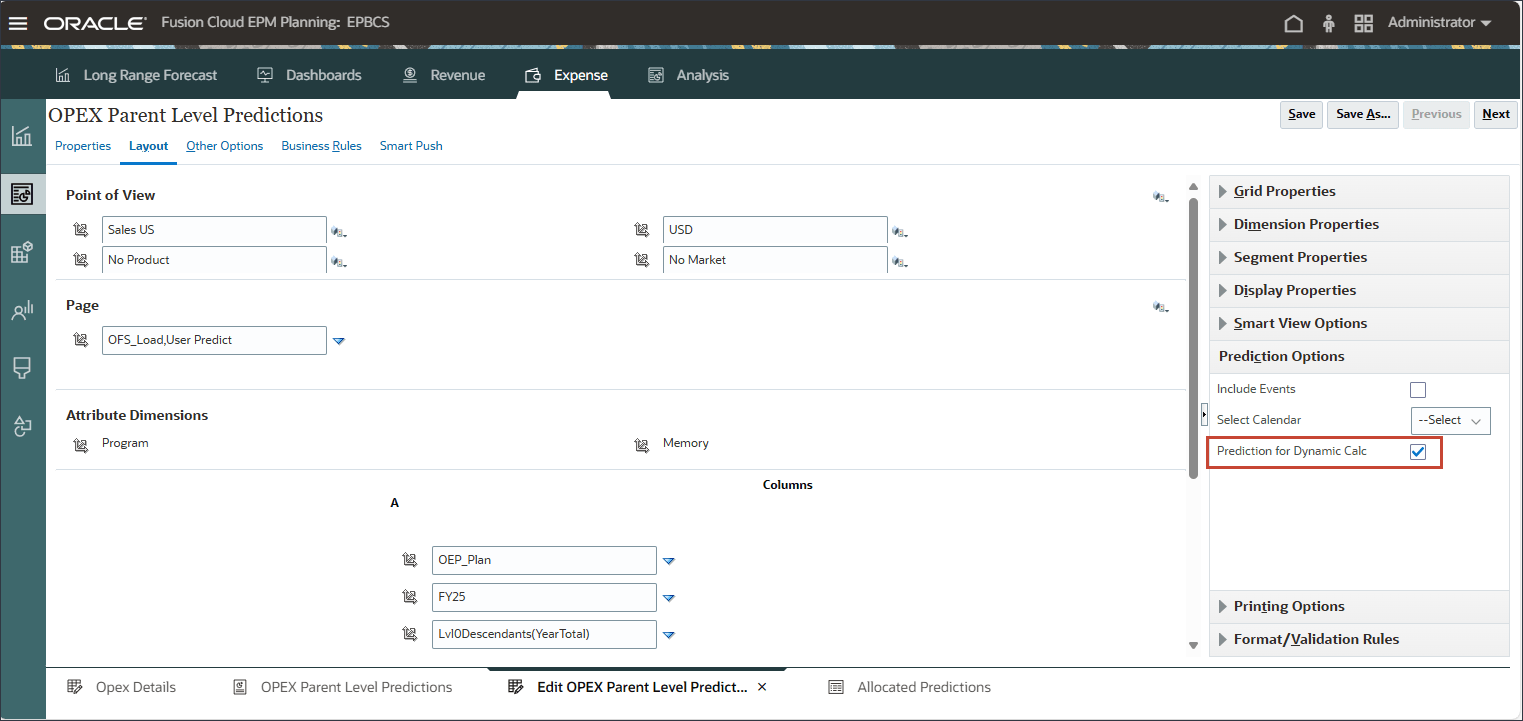
- 「保存」をクリックします。
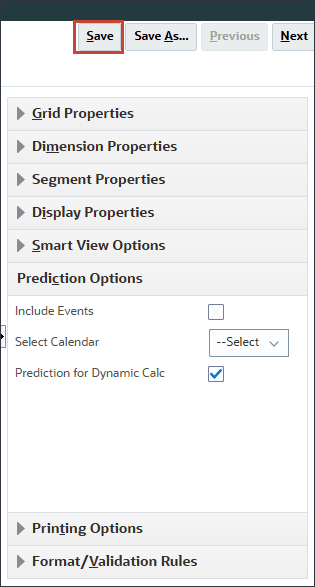
- 情報メッセージから、「OK」をクリックします。
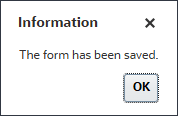
- フォーム・デザイナを閉じて、「OPEX親レベルの予測」フォームに戻ります。
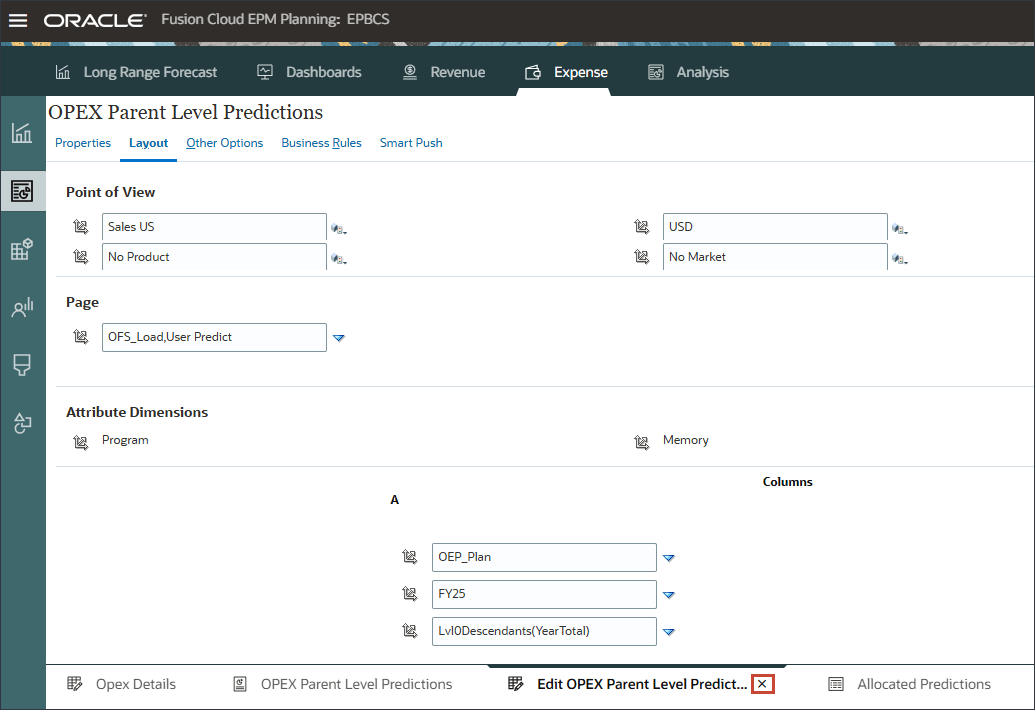
親レベル予測データのレビュー
この項では、動的親レベルのOpexアカウント・メンバーごとに、Predictバージョンの親レベルの予測データをレビューし、説明可能性も確認します。動的計算の親レベル予測を実行すると、連結されたリアルタイムの予測インサイトが親レベルで提供され、集計された財務データのより正確でタイムリーな意思決定が可能になります。
- 各動的親レベルのOpexアカウントの「予測」バージョンの親レベルの予測データを確認します。
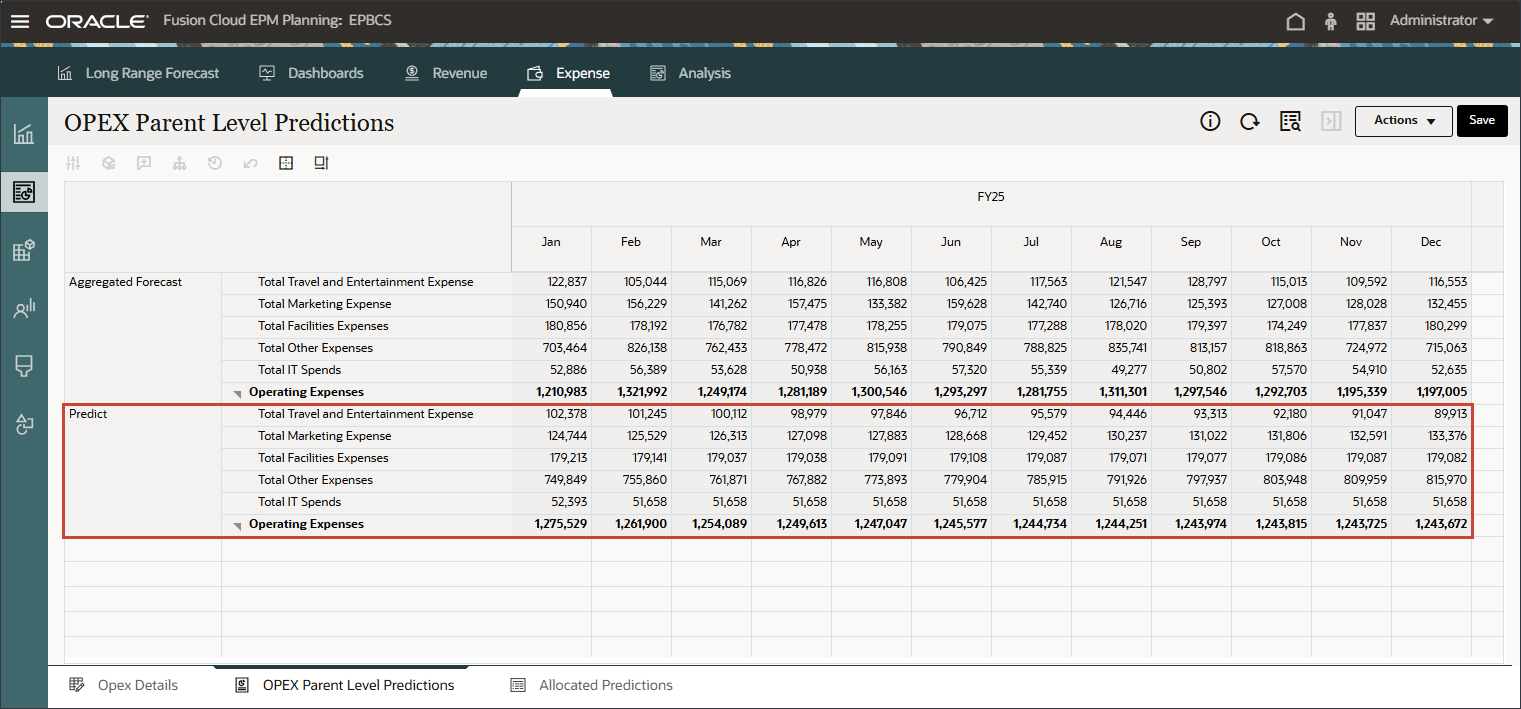
これらの予測は、履歴データ・パターン、季節性を分析し、時系列予測手法を適用する統計的方法を使用して、親レベルの履歴実績データに基づいて生成されます。
- 説明可能性を確認するには、「出張および交際費合計」などの予測値を選択し、「処理」をクリックして、「Predictive Planning」を選択します。
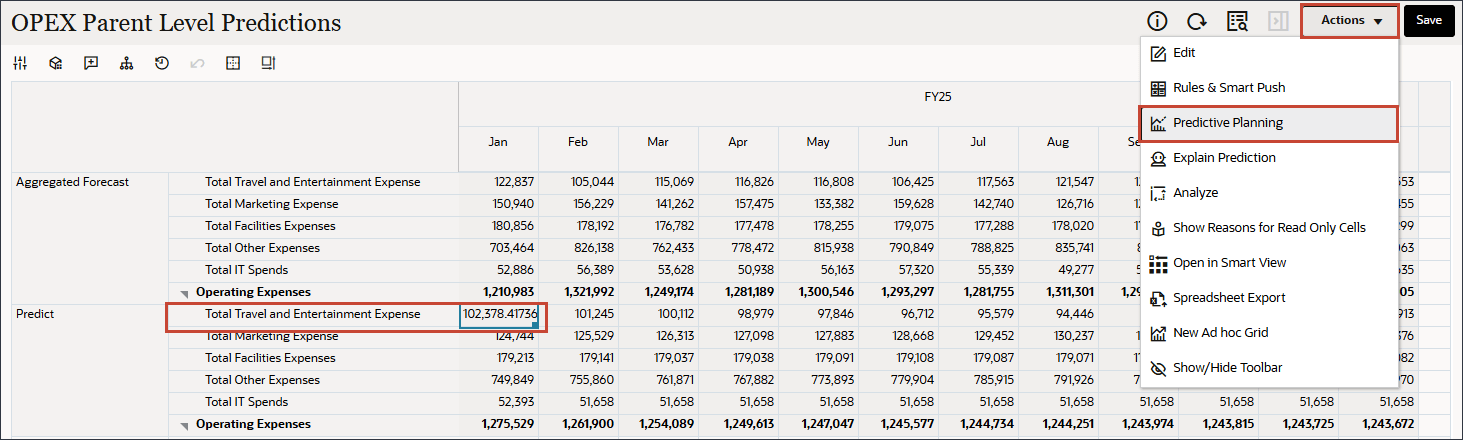
- 履歴データの詳細、予測の詳細、正確性、使用された予測方法、調整された外れ値および季節性を含む予測計画チャートをレビューします。
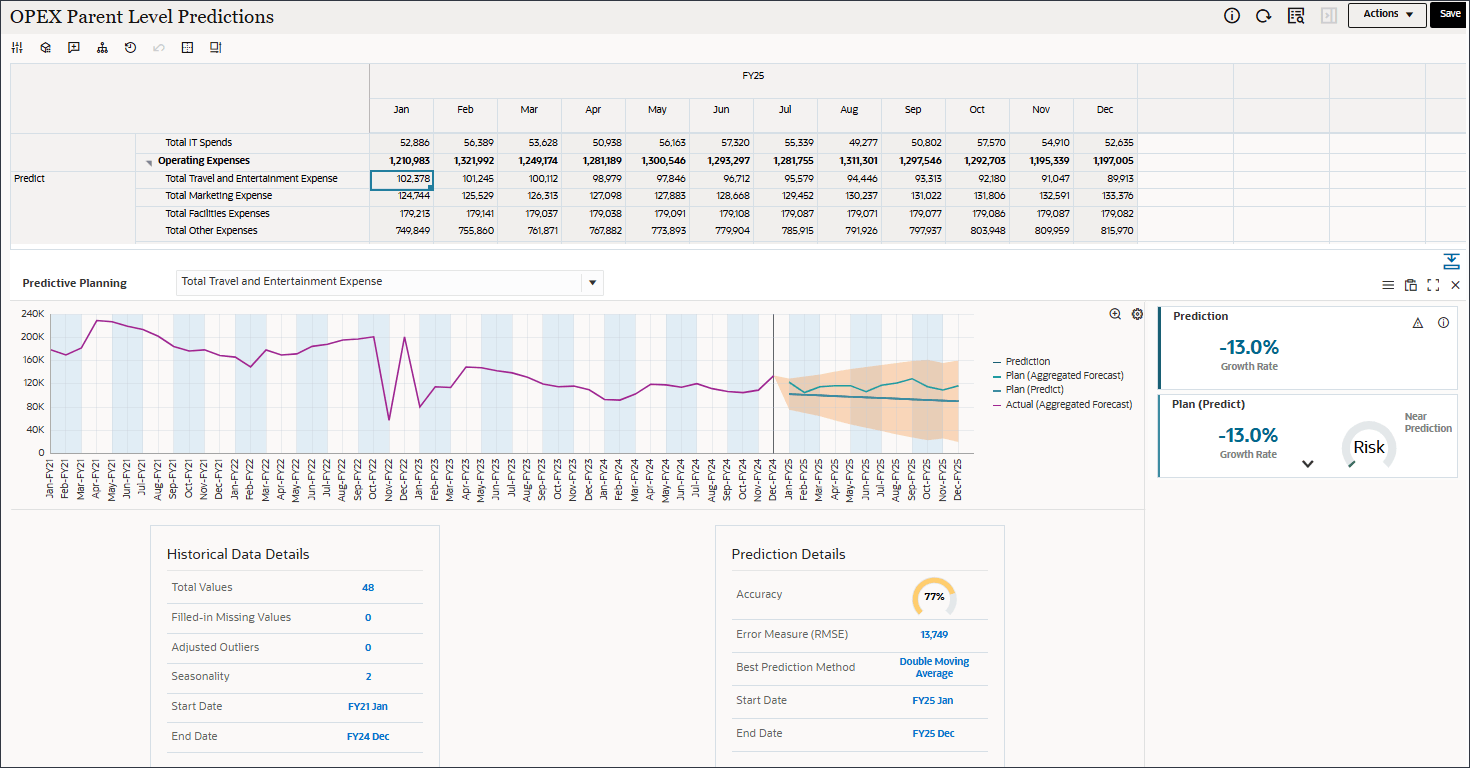
- チャートの上にあるドロップダウンから、「マーケティング経費合計」など、別の親レベルの勘定科目を選択します。
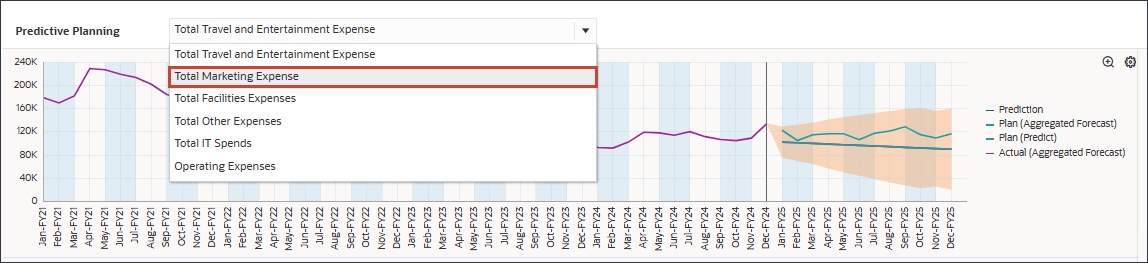
「マーケティング経費合計」の説明が表示されます。
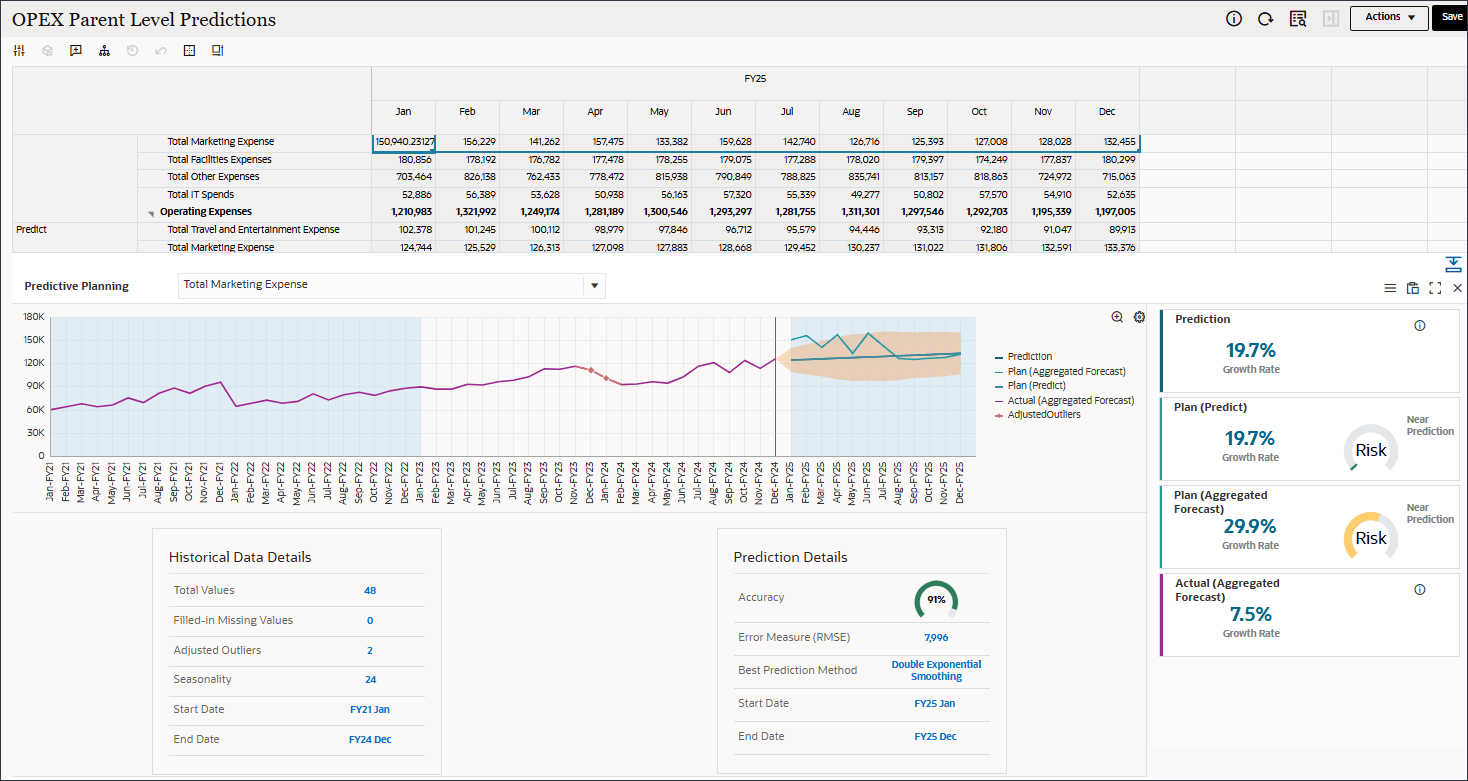
- 「説明可能性」パネルを閉じます。
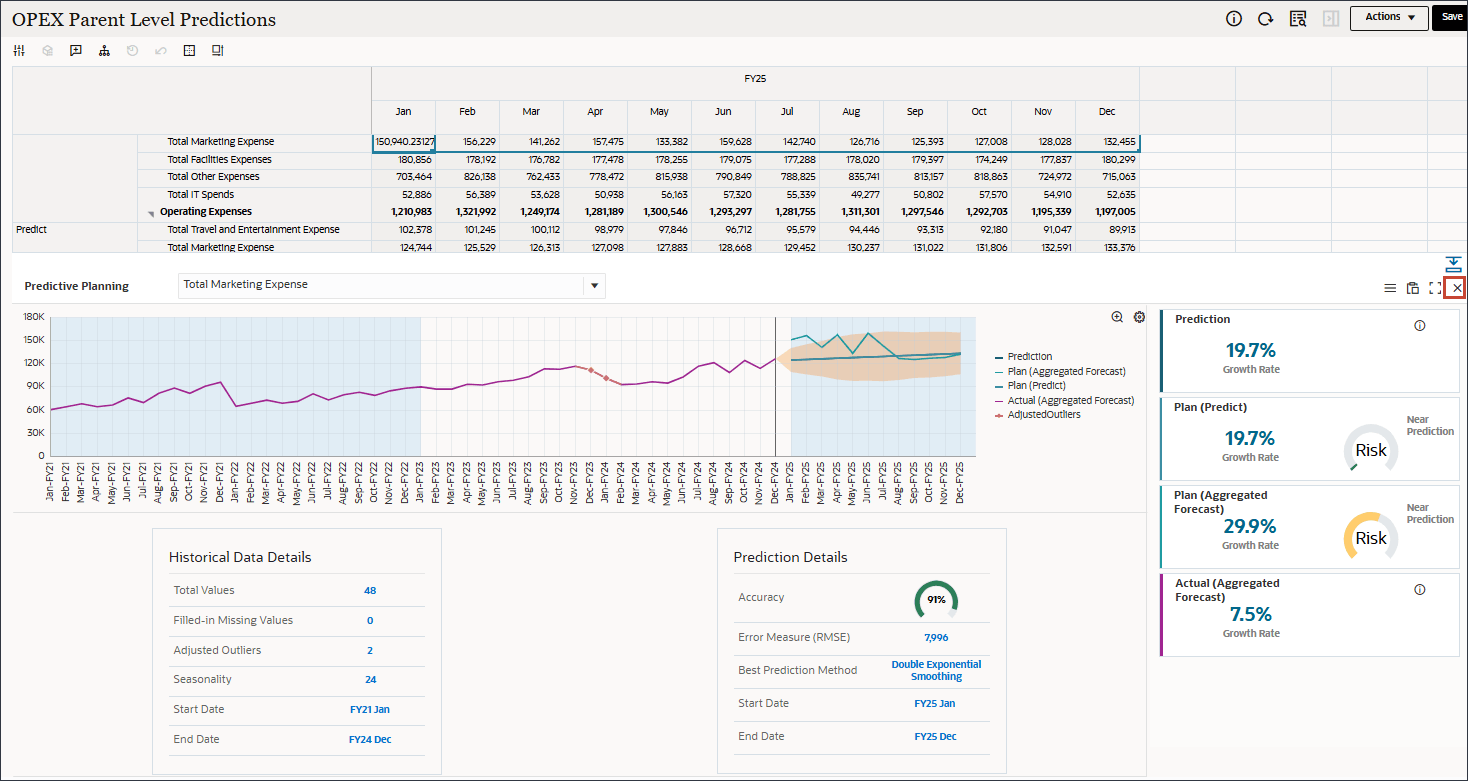
Opex予測の割当て
この項では、前年の実績比率に基づいて、Predictバージョンの動的な親レベルの予測データをレベル0の勘定科目メンバーに割り当て、割り当てられた値をレビューします。OPEXの予測を割り当てることで、予測された運営費用が関連する部門やアカウント全体に正確に配分され、より正確な予算編成と財務分析がサポートされます。
- 配賦を実行する前に、3番目の水平タブ(「配賦済予測」)にナビゲートします。「割当て済の予測」タブをクリックします。
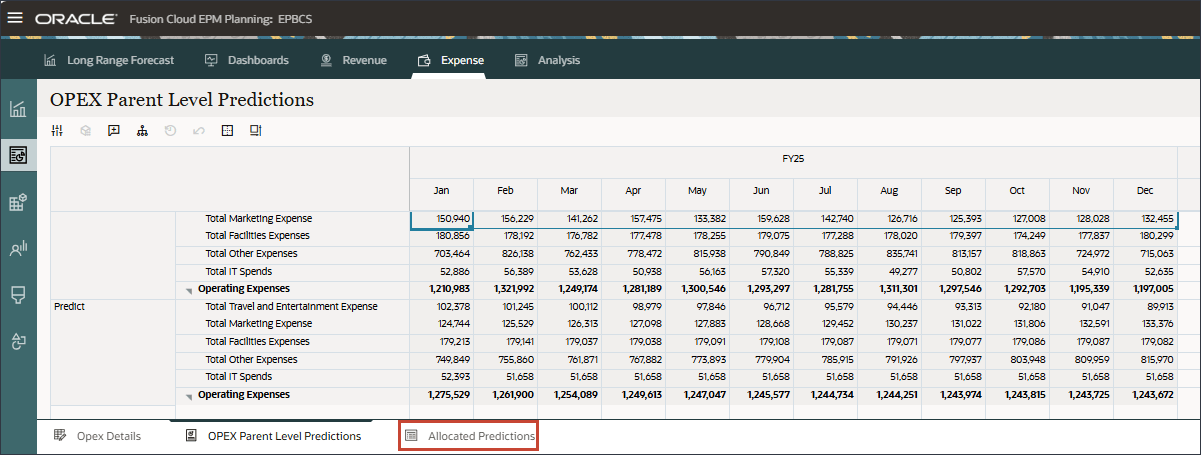
FY25の集計済予測を使用できます。上部に表示される集計済予測は、従来の予算方法を使用して生成されました。グリッドの下に、各親レベルのOpex勘定科目の集計された予測値を月別に表示する列チャートがあります。
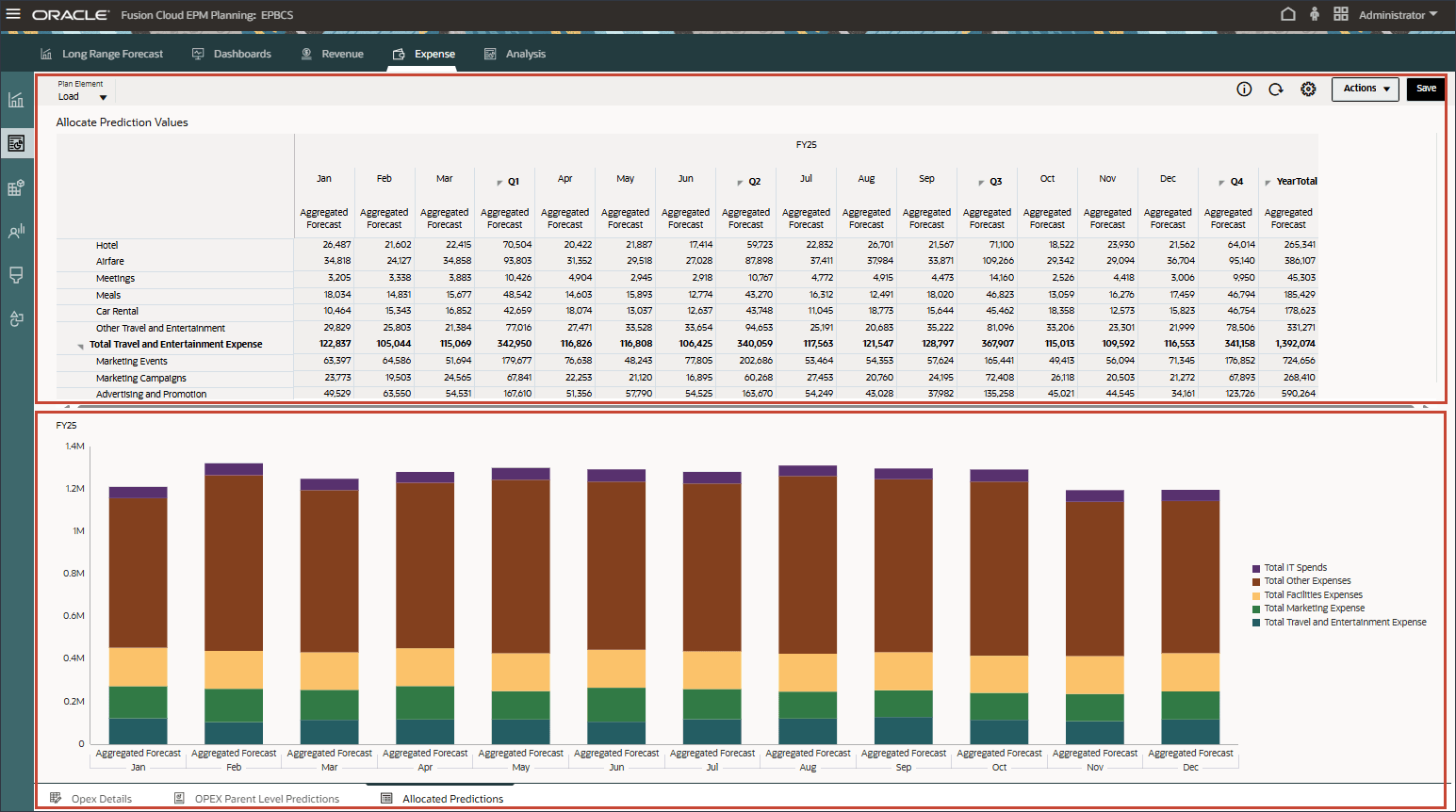
- 前のタブに戻る: 「Opex親レベルの予測」。下部の「OPEX親レベルの予測」タブをクリックします。
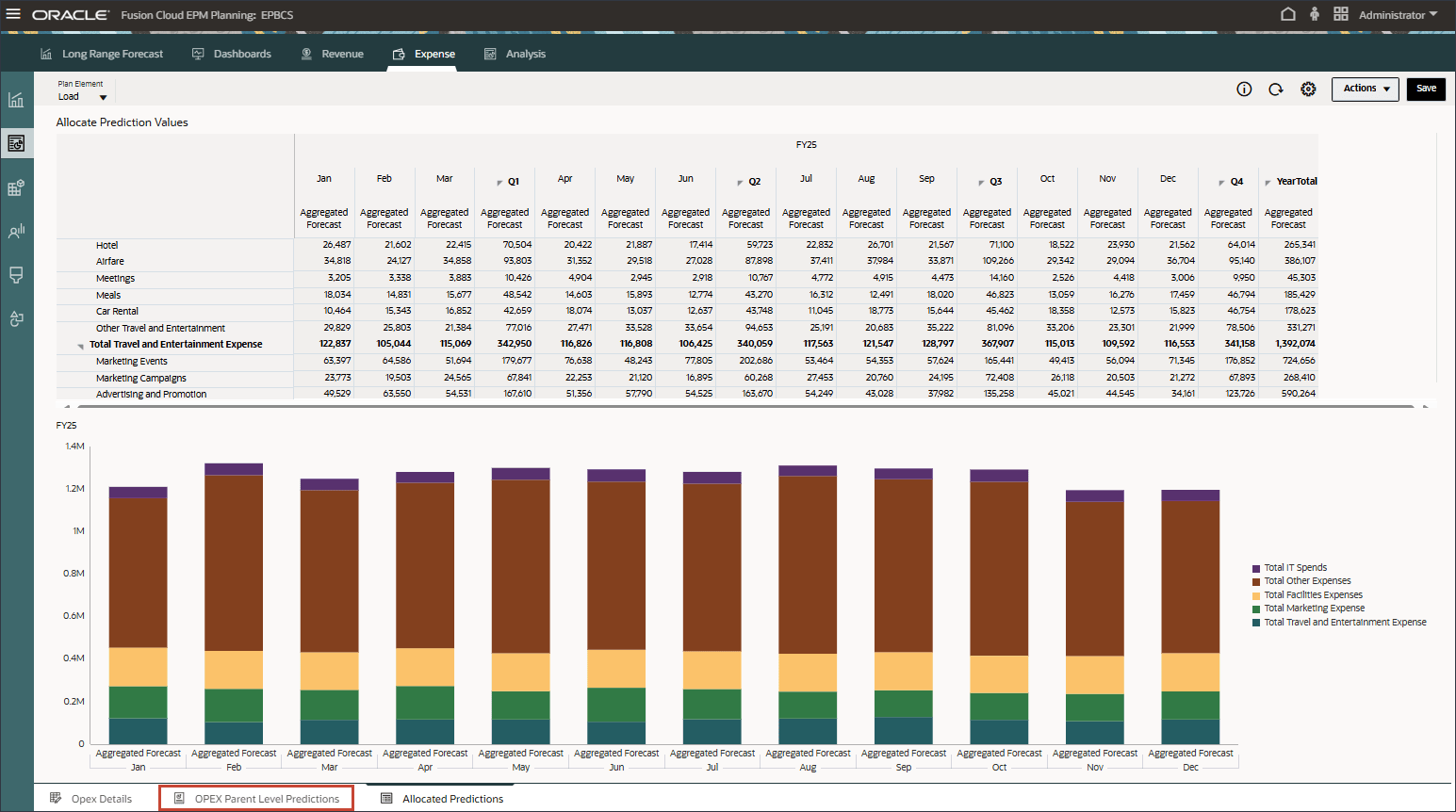
- 前年の実績データに基づいて親レベルのデータを配分するには、「マーケティング経費合計」を右クリックして、「Opexの配賦」を選択します。
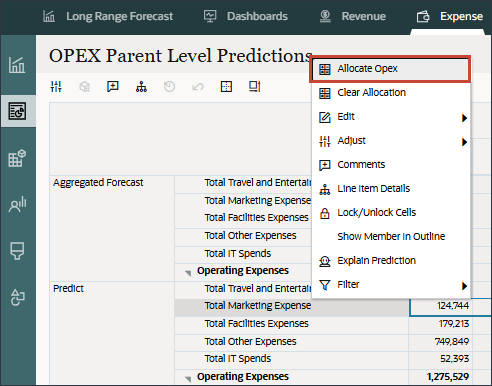
- 情報メッセージでは、「OK」をクリックします。
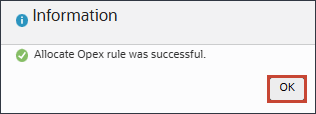
Groovyルールが実行され、フォームからグリッド・レベル値が取得され、前年の実績比率に基づいて割り当てられます。結果は、最終バージョンに格納されます。
- 「割当て済予測」タブをクリックして、割当て済の結果を確認します。
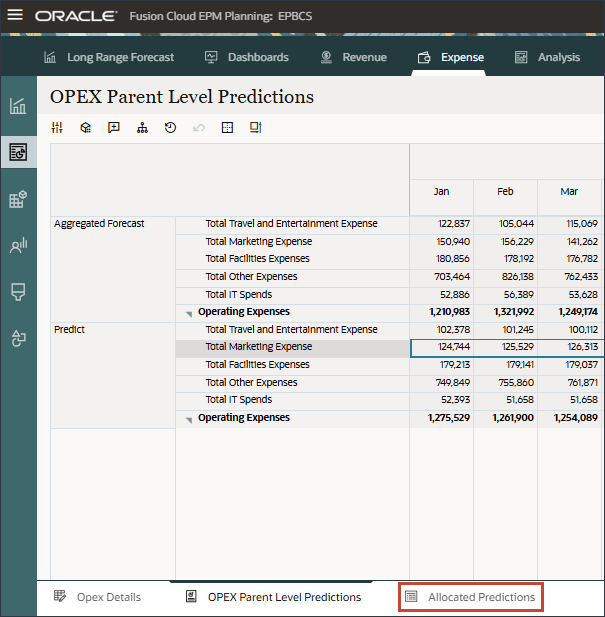
「最終」バージョンには、期間別の割当て値が表示されます。さらに、「最終」バージョンで割り当てられた値と集計された値を比較する列チャートが表示されます。
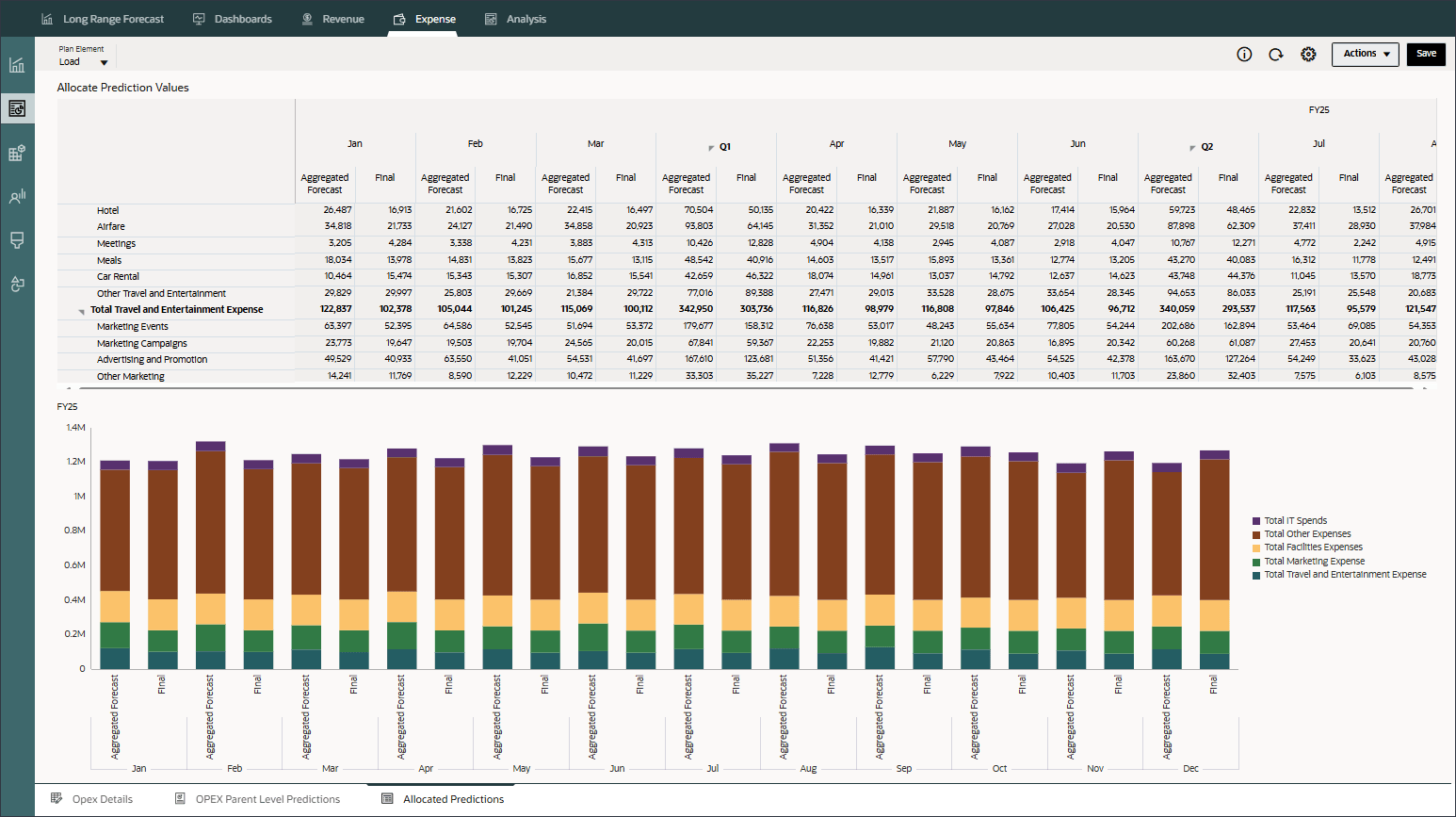
 (ホーム)をクリックして、ホームページに戻ります。
(ホーム)をクリックして、ホームページに戻ります。
親レベル・インサイトのレビュー
この項では、親レベルのインサイトをレビューし、インサイト・ジョブの設定方法を確認します。親レベルのインサイトを確認することで、パフォーマンスと傾向の統合された高レベルのビューが提供され、情報に基づいた意思決定と組織全体のより効果的な財務管理が可能になります。
インサイトのレビュー
この項では、親レベルのインサイトを確認します。
- ホーム・ページで、「IPM」をクリックし、「インサイト」を選択します。
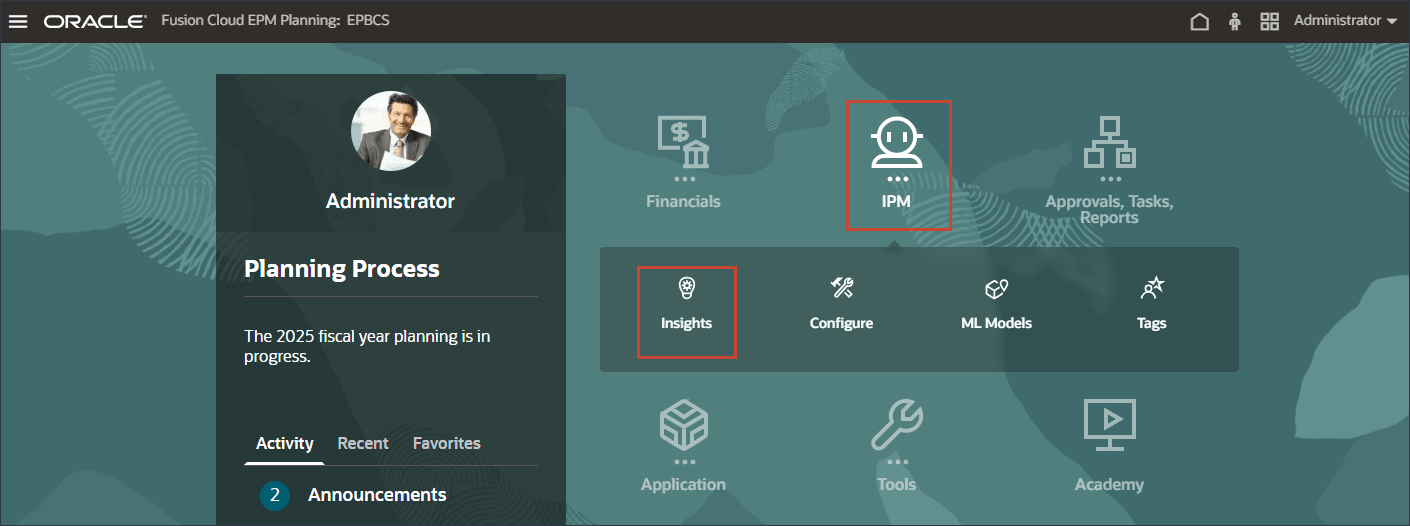
「インサイト」ページが表示され、3つのタイプのインサイト(異常、予測差異および偏見および予測)すべてについて、動的な親レベルのインサイトを確認できます。
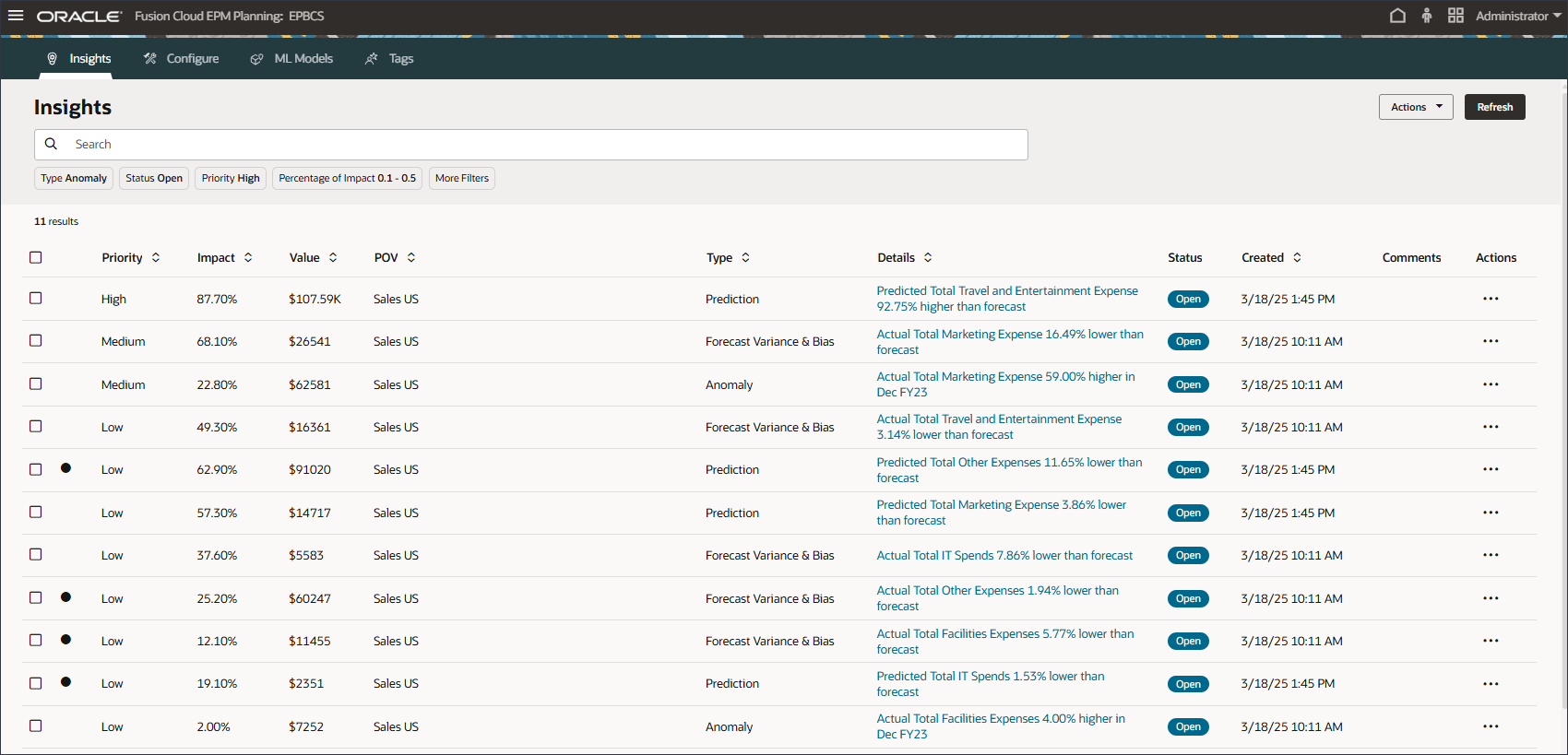
- 異常インサイトの詳細を表示するには、3行目などの異常インサイトのいずれかをクリックして、実際のマーケティング経費合計の詳細を表示します。
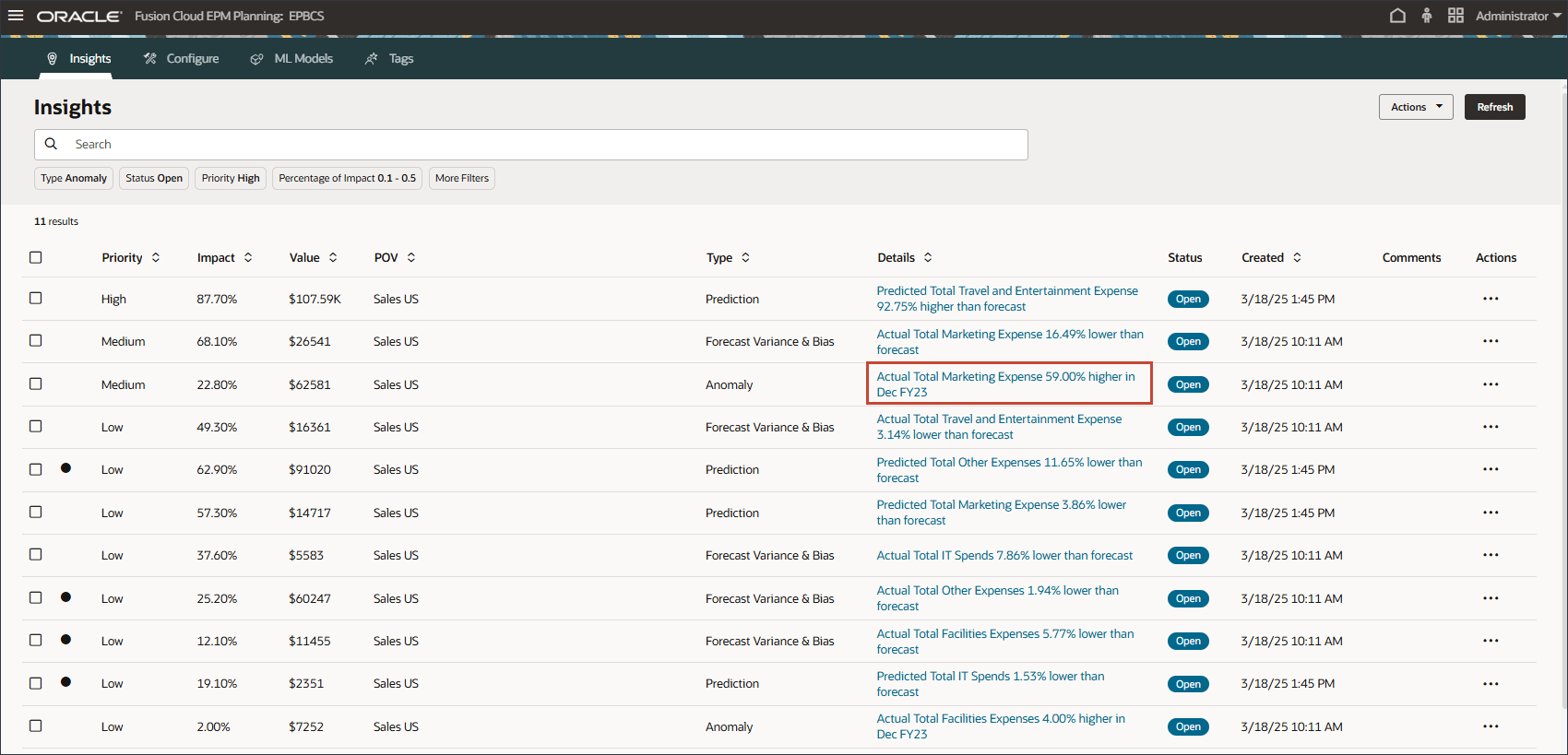
このインサイトの詳細情報が表示されます。
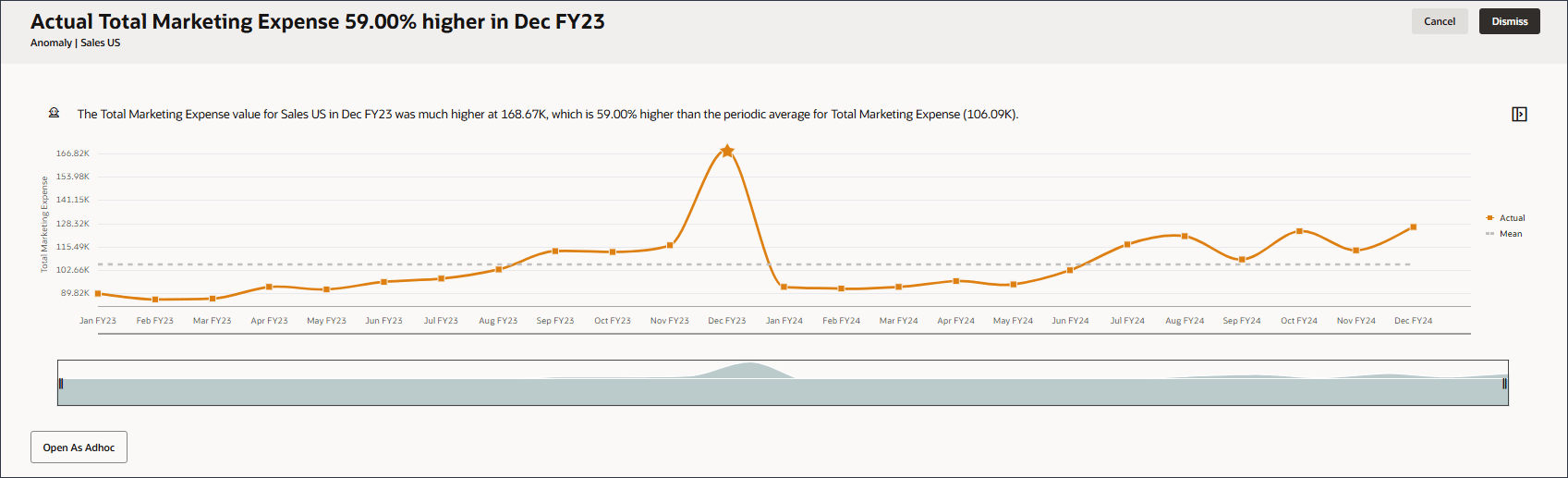
- 詳細を表示するには、異常の上にカーソルを置きます。
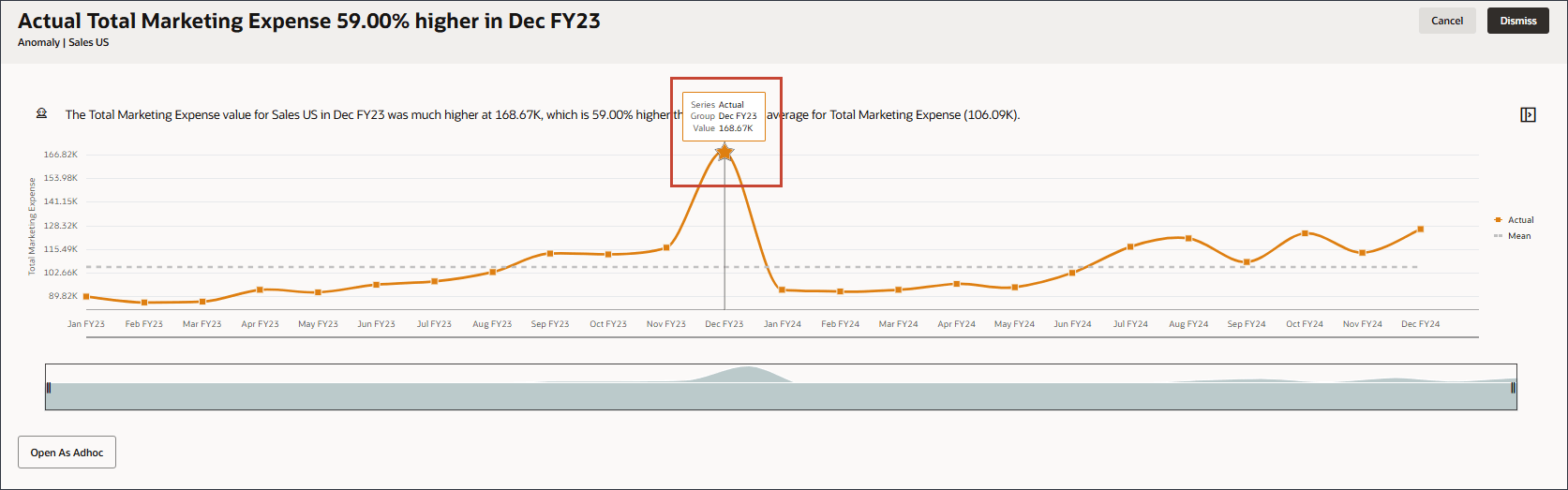
- 「取消」をクリックします。
- 予測差異およびバイアス・インサイトの詳細を表示するには、7行目などの予測差異およびバイアス・インサイトの1つをクリックして、「実際のIT支出合計」の詳細を表示します。
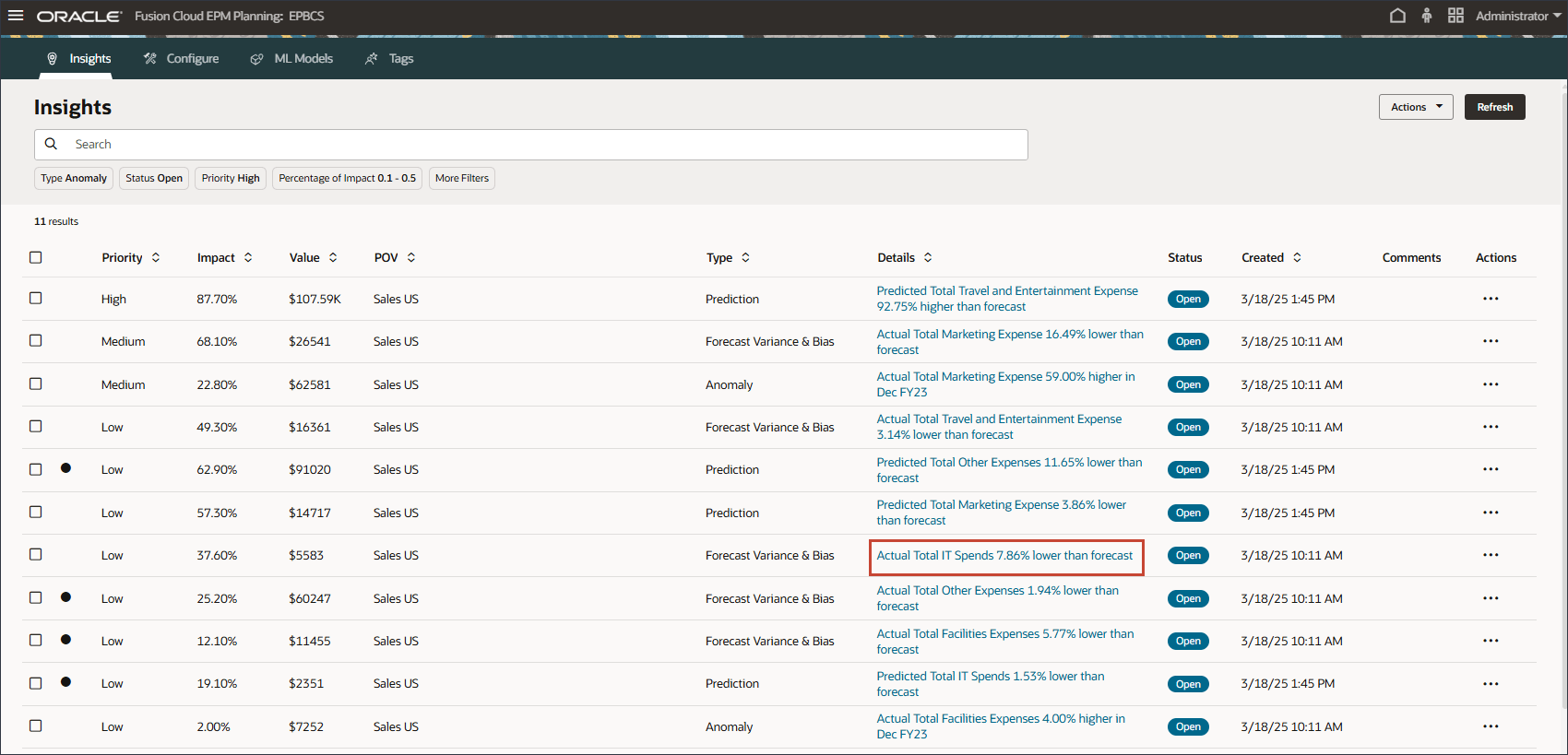
このインサイトの詳細情報が表示されます。
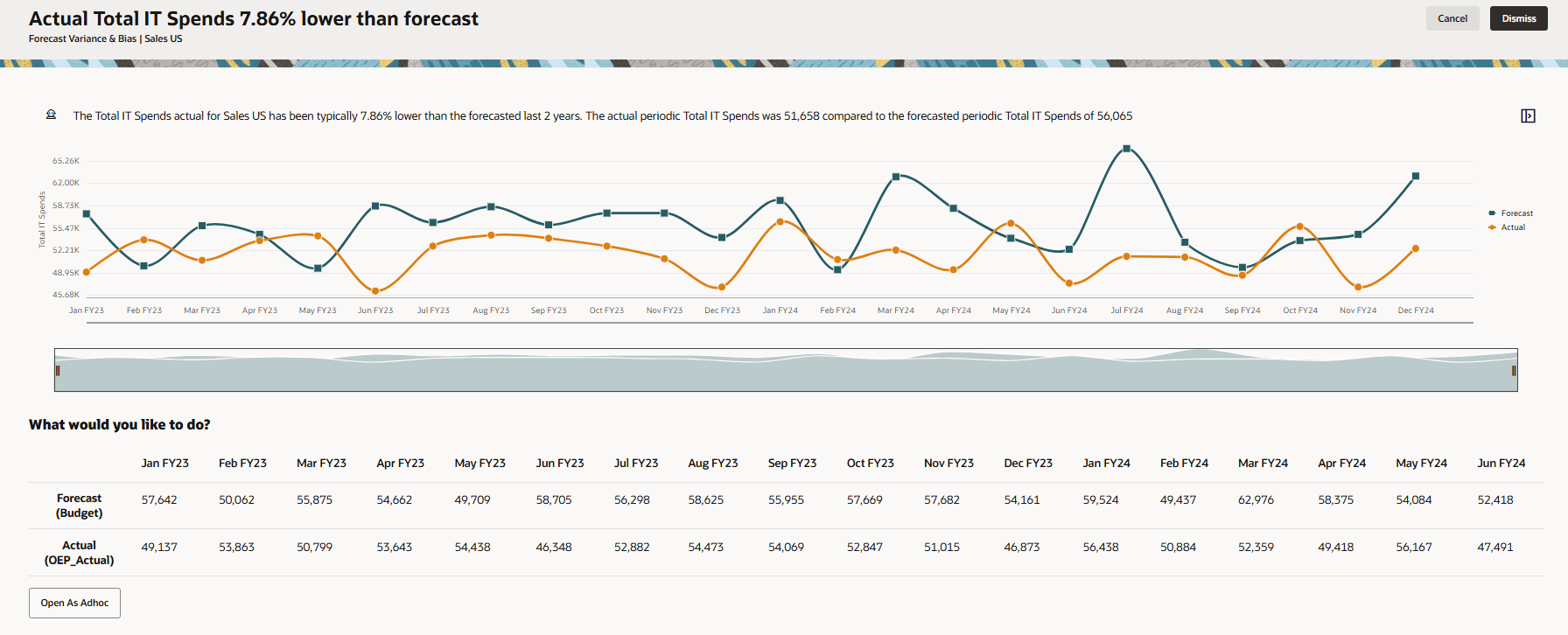
- 「取消」をクリックします。
- 予測インサイトの詳細を表示するには、6行目の予測インサイトなどのいずれかをクリックして、予測マーケティング経費合計の詳細を表示します。
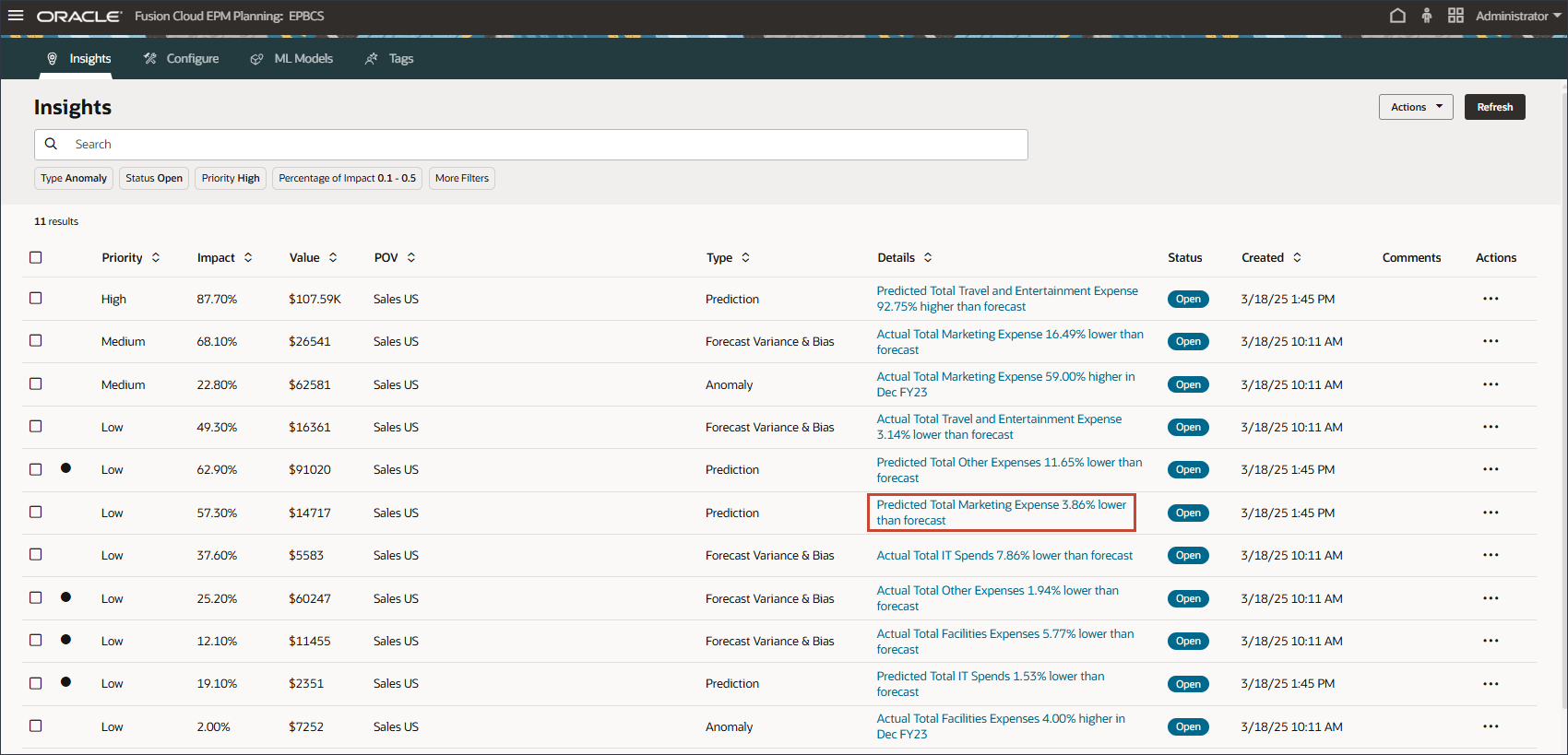
Predictバージョンに対する予測は、ユーザー定義属性(UDA)で有効になっているときに動的に生成されます。次に、これらの予測を従来の予算と比較し、IPMジョブで構成された差異しきい値に基づいて予測インサイトを生成します。
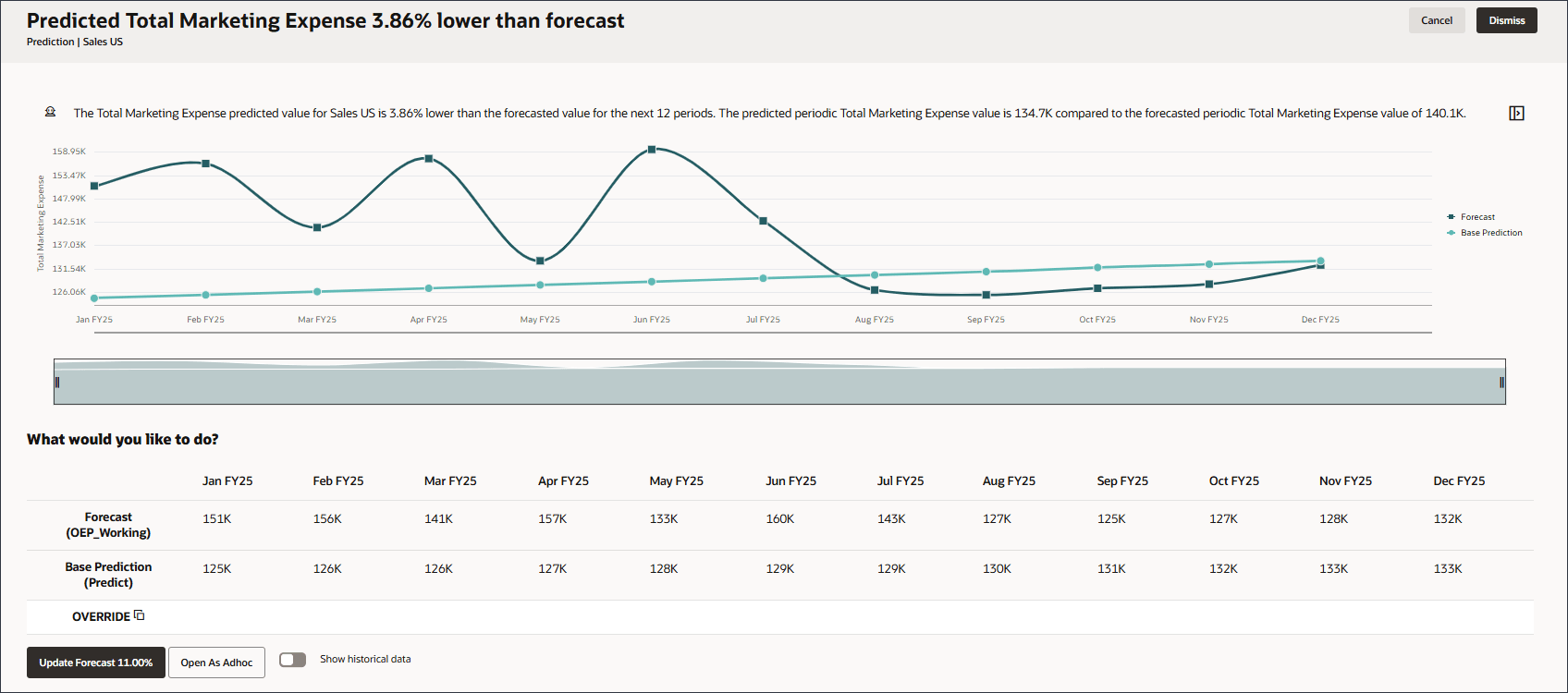
- 「取消」をクリックします。
 (ホーム)をクリックして、ホーム・ページに戻ってください。
(ホーム)をクリックして、ホーム・ページに戻ってください。
親レベル・インサイト・ジョブのレビュー
この項では、親レベルのインサイト・ジョブをレビューして、その構成方法を確認します。
- ホーム・ページで
 (財務)をクリックし、ナビゲーション・フローで「デフォルト」を選択します。
(財務)をクリックし、ナビゲーション・フローで「デフォルト」を選択します。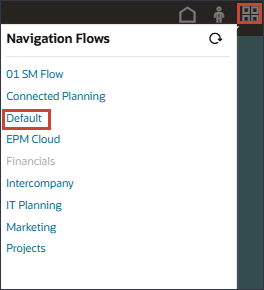
「デフォルト」ナビゲーション・フローとともにホーム・ページが表示されます。
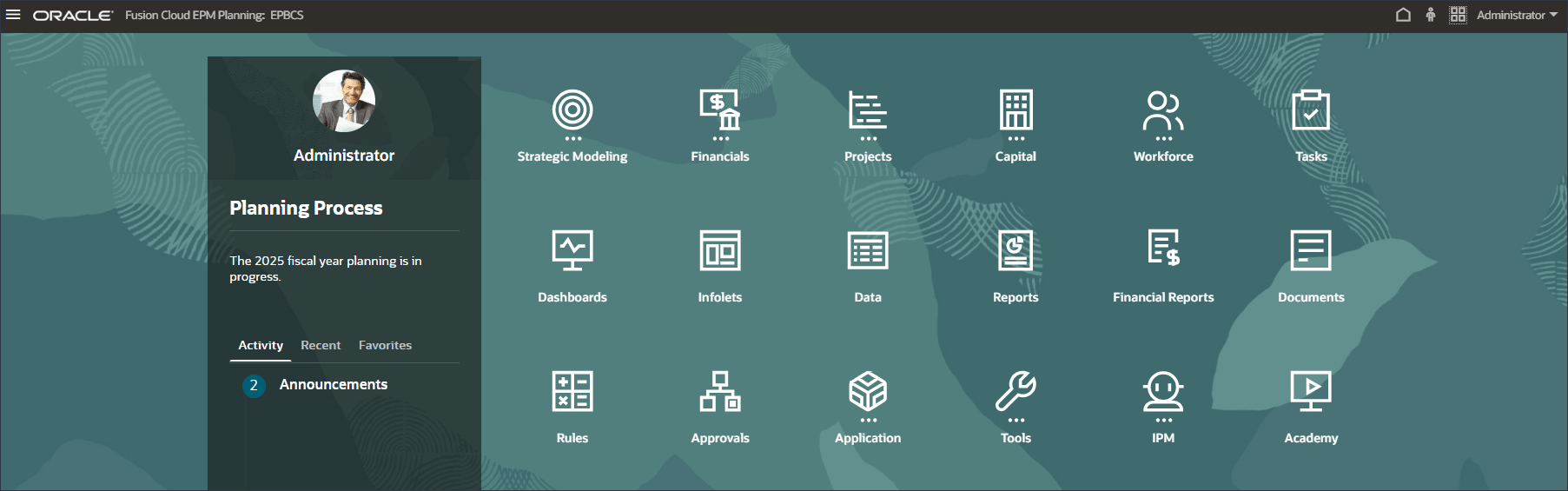
- ホーム・ページで、「IPM」をクリックし、「構成」を選択します。
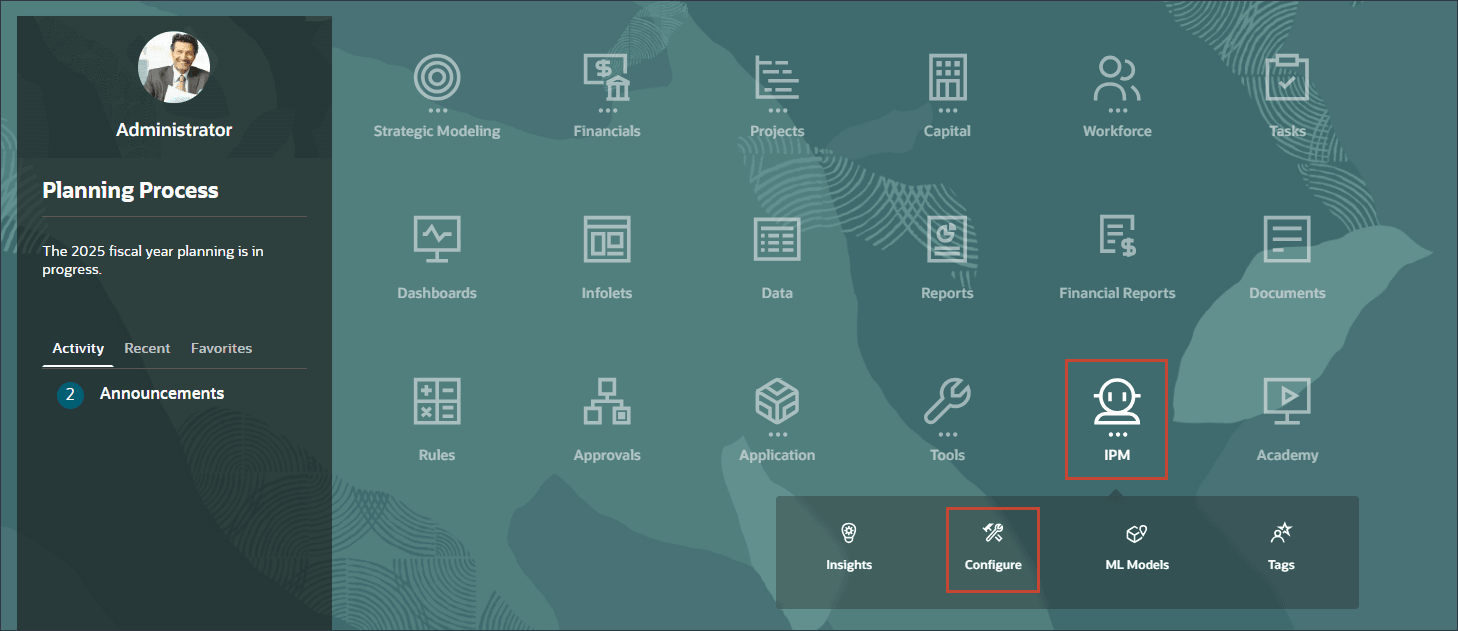
- 「親レベルの営業経費分析- Sales US」を選択します。
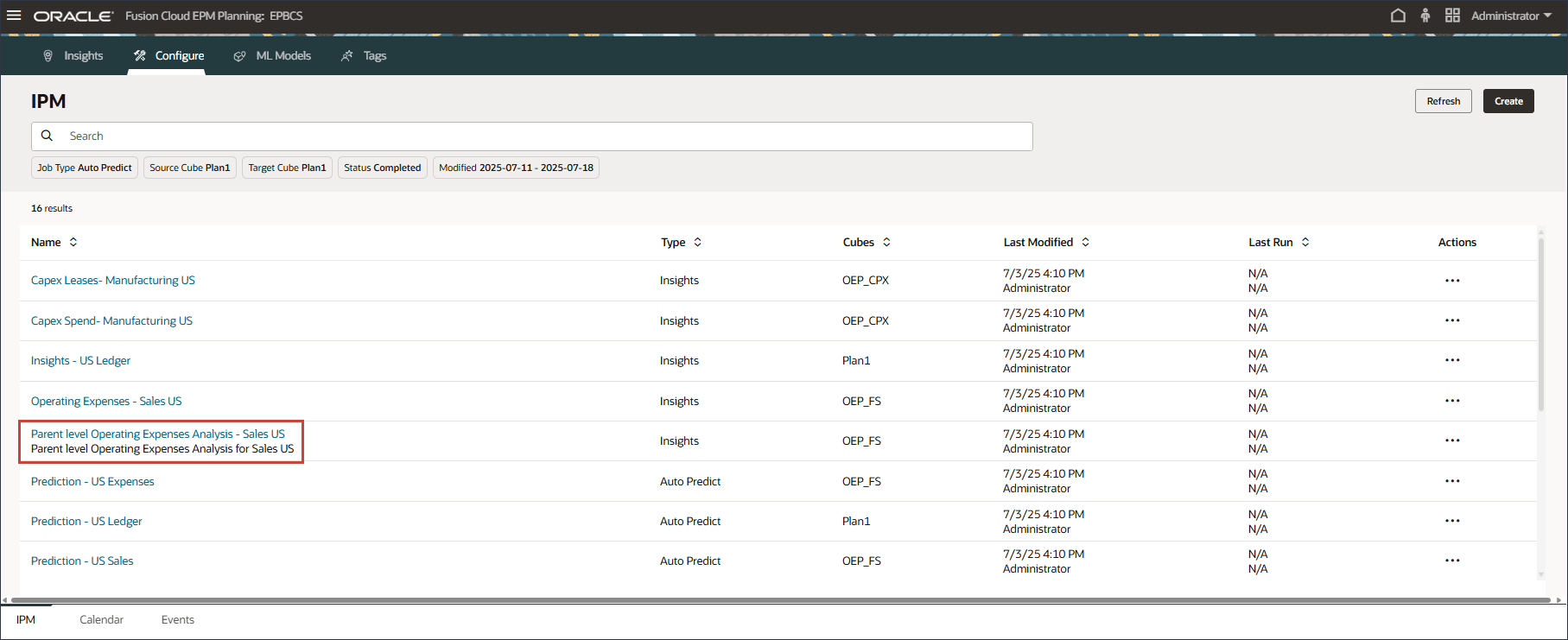
「IPM Configuration」ページが表示されます。
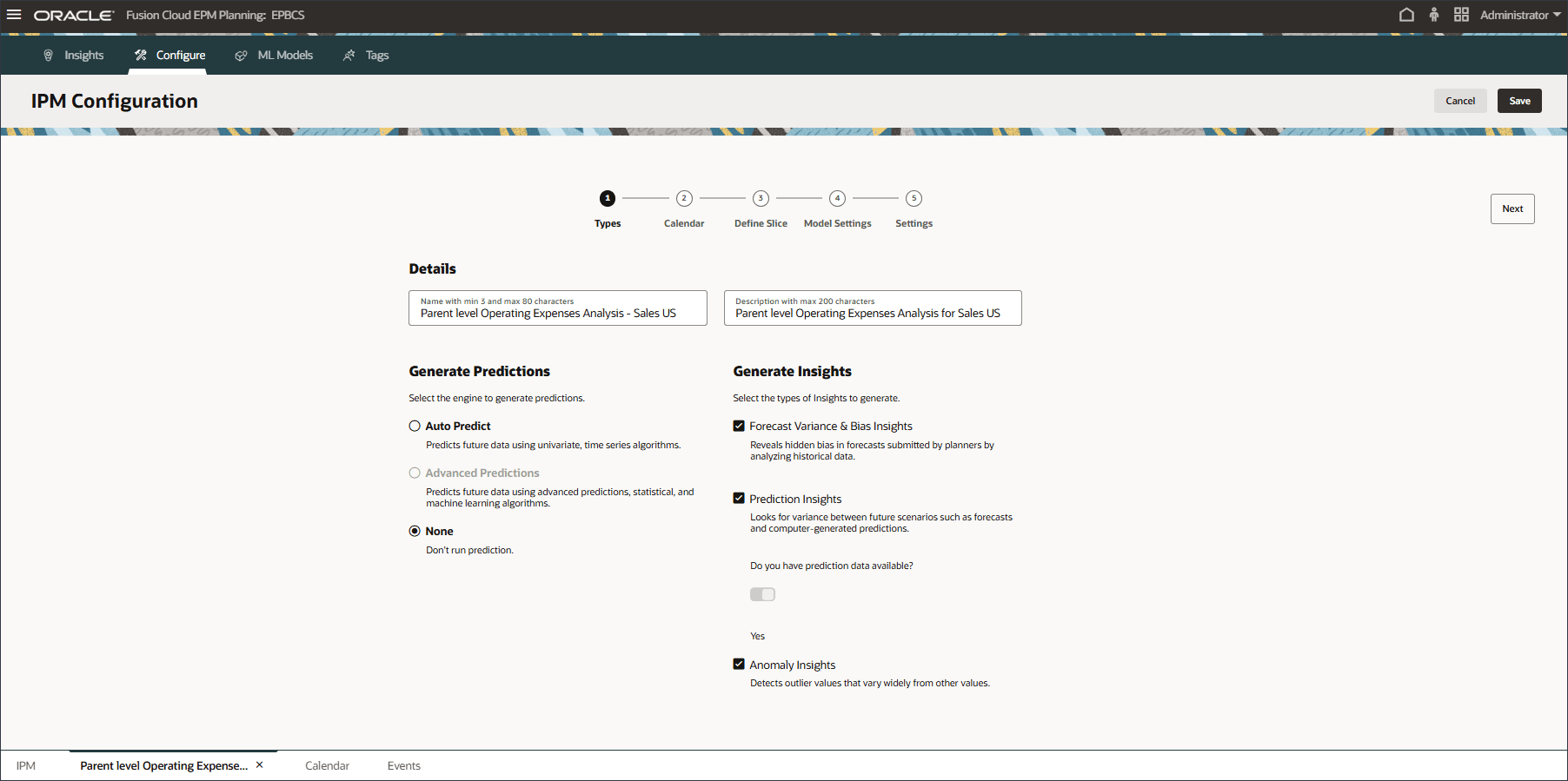
- 「スライスの定義」をクリックします。
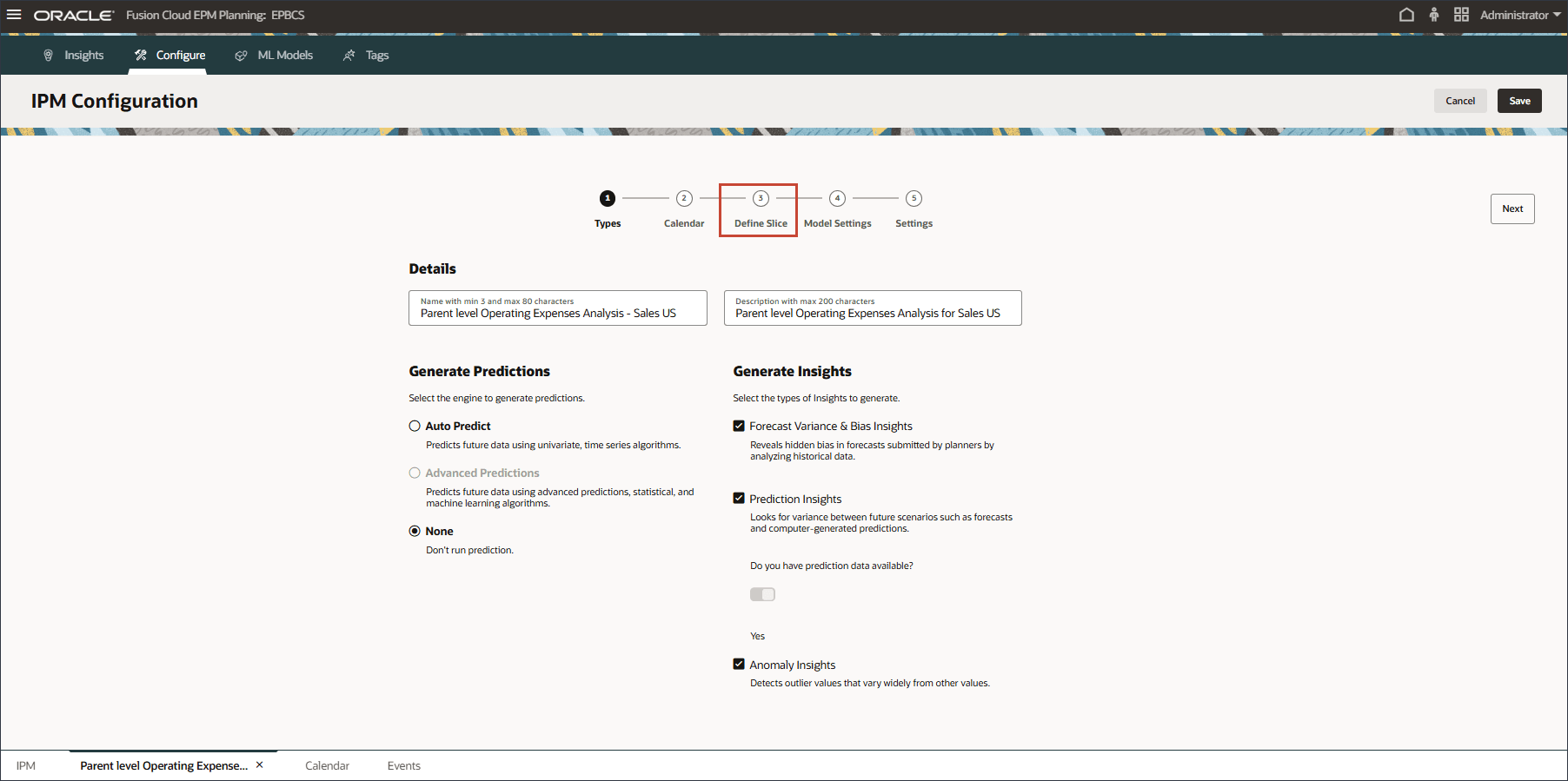
スライス定義が表示されます。
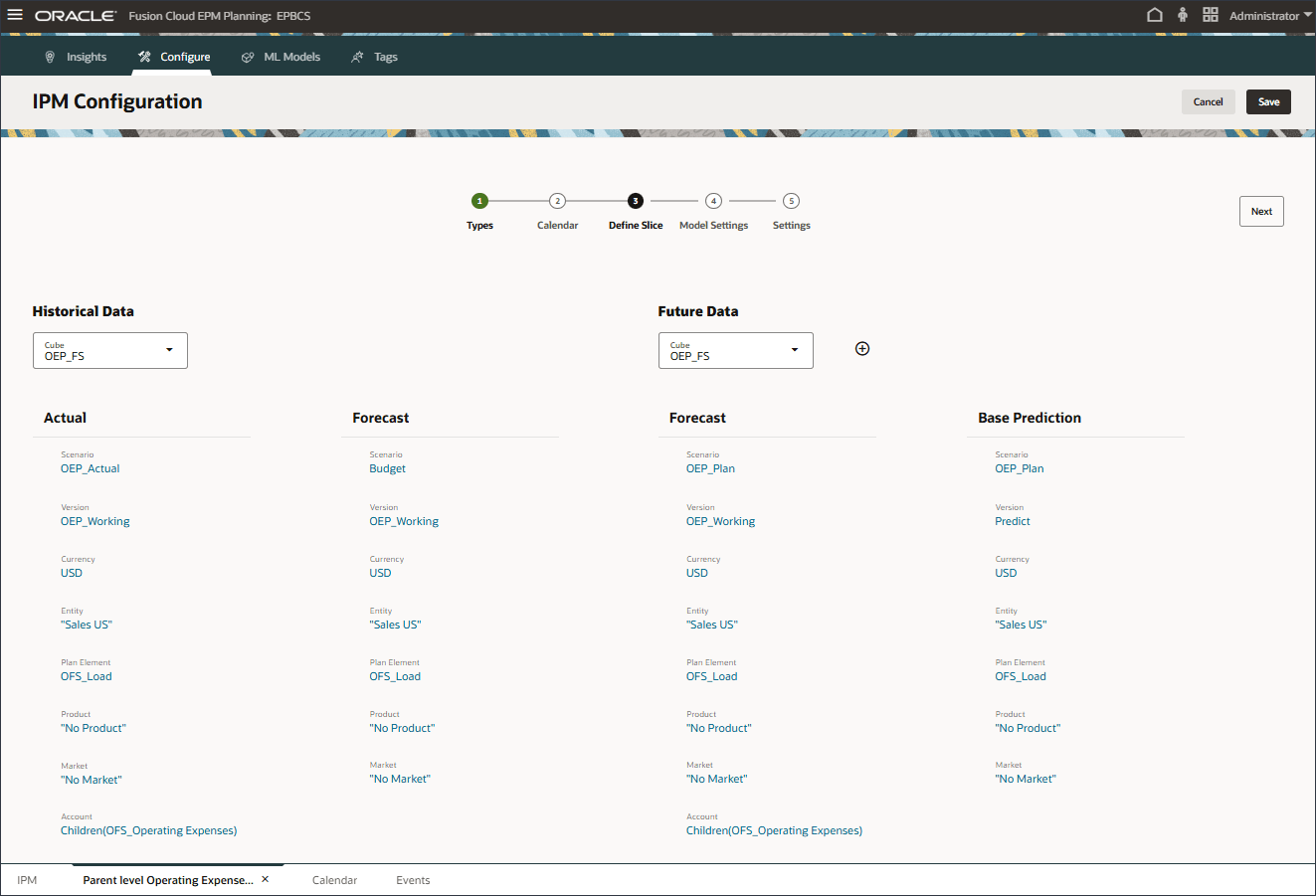
- スライス定義では、次の点に注意してください。
- 「Children(OFS_Operating Expenses)」を選択することで、親レベルの営業経費勘定を指定します。この選択により、親レベルでインサイトを生成できます。
- 「予測」バージョンをベース予測スライスとして選択すると、これらの親レベルのOpexアカウントの予測が動的に生成されます。次に、これらの予測を従来の予算(将来の予測スライス)と比較し、IPMジョブの構成済差異しきい値に基づいて予測インサイトを生成します。
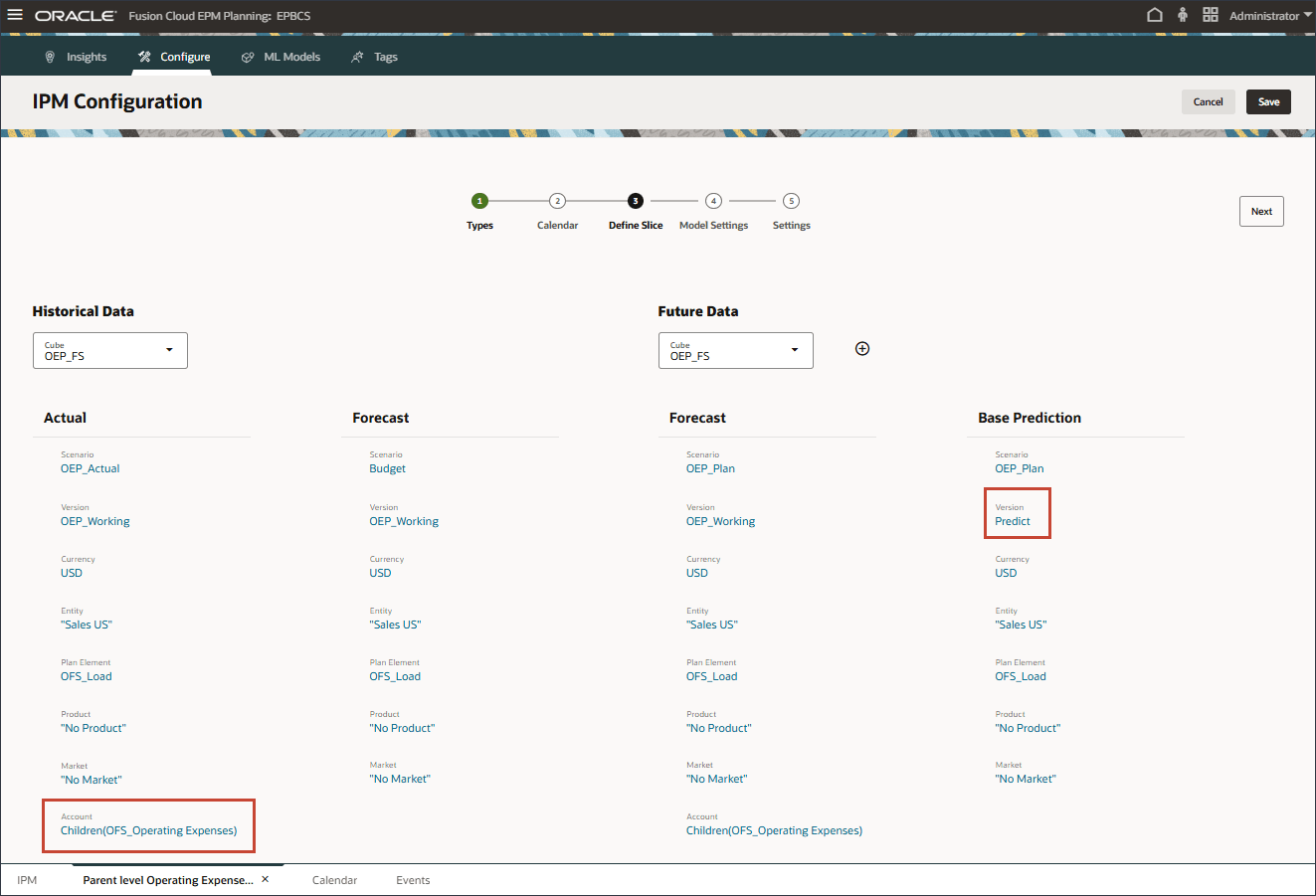
- 「取消」をクリックします。
 (ホーム)をクリックして、ホーム・ページに戻ってください。
(ホーム)をクリックして、ホーム・ページに戻ってください。
Groovyスクリプトの確認
この項では、Groovyスクリプトの「配賦スクリプト」および「親レベル予測のコピー」を確認します。Groovyスクリプトは、Groovyプログラミング言語で記述されたコードの一部で、多くの場合、Oracle EPMでプロセスの自動化、データ検証の実行、計算のカスタマイズ、およびネイティブ機能を拡張することでアプリケーション機能の強化に使用されます。
- まだダウンロードしていない場合は、この割当てスクリプト・ファイルをローカル・フォルダにダウンロードします。
- まだダウンロードしていない場合は、この親レベルの予測ファイルをローカル・フォルダにコピーします。
- ファイル「Allocation_Script.txt」を開き、その内容を確認します。
ファイルが表示されます。
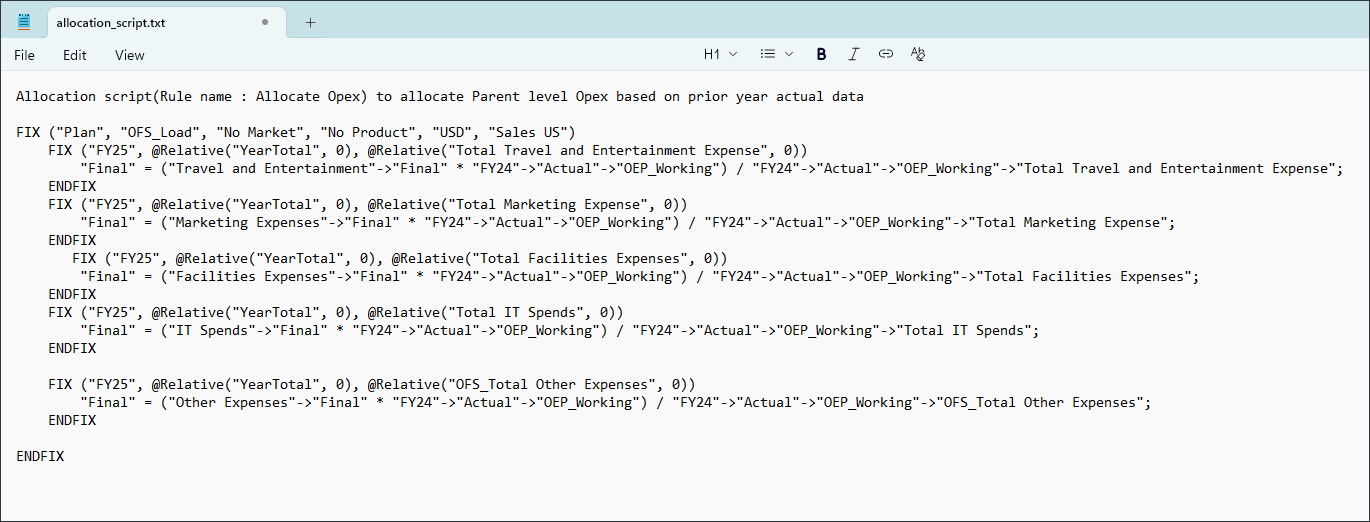
- ファイル「Copy_Parent_Level_Prediction.txt」を開き、その内容を確認します。
ファイルが表示されます。ファイルの一部を次に示します。
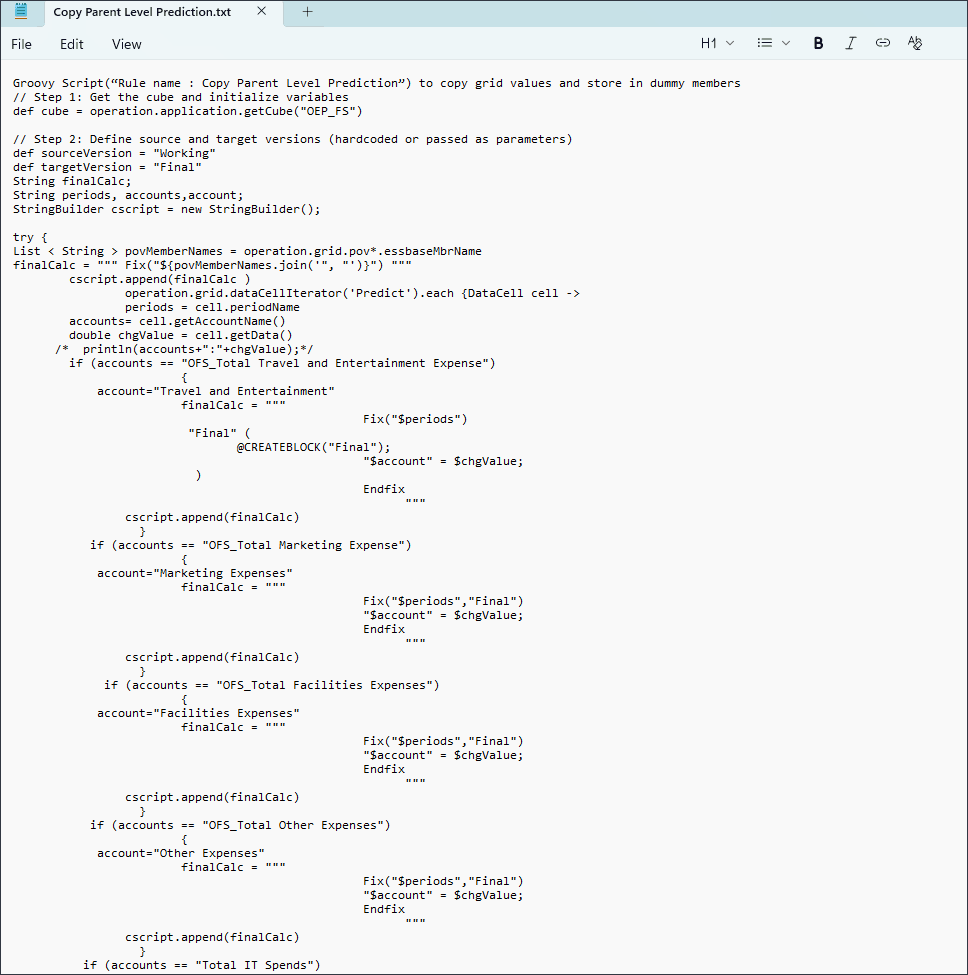
関連リンク
その他の学習リソース
docs.oracle.com/learnで他のラボを確認するか、Oracle Learning YouTubeチャネルで無料のラーニング・コンテンツにアクセスしてください。また、education.oracle.com/learning-explorerにアクセスして、Oracle Learning Explorerになります。
製品ドキュメントについては、Oracle Help Centerを参照してください。